3 maneiras de fazer upload de uma imagem no meio da jornada [Guia passo a passo]
![3 maneiras de fazer upload de uma imagem no meio da jornada [Guia passo a passo]](https://cdn.thewindowsclub.blog/wp-content/uploads/2023/04/how-to-upload-images-to-midjourney-fi-640x375.webp)
Midjourney é uma IA geradora de imagens que pode ser acessada usando seu servidor Discord dedicado. O Midjourney pode gerar imagens com base em prompts de texto e até permite que você atualize as imagens geradas para que você possa baixá-las e usá-las facilmente. Se você começou a usar o Midjourney recentemente, deve ter notado outros usuários enviando suas próprias imagens para o servidor. Mas por que fazer isso e como você pode enviar suas próprias imagens? Vamos descobrir!
Como fazer upload de uma imagem para Midjourney para usar com o comando /imagine
Use as etapas abaixo para ajudá-lo a carregar e usar imagens com o comando /imagine. Você pode fazer upload e usar suas imagens diretamente do Discord ou usar um site de terceiros para fazer upload de suas imagens. Vamos começar.
Método 1: Usando o Discord
Se você deseja enviar imagens para o Discord e usá-las diretamente, siga uma das seções relevantes abaixo, dependendo do dispositivo que você está usando no momento.
No PC
Abra o Discord no seu PC. Você pode usar o aplicativo de desktop dedicado ou a versão web do Discord em seu navegador. Faça login na sua conta para acessar o servidor Midjourney.
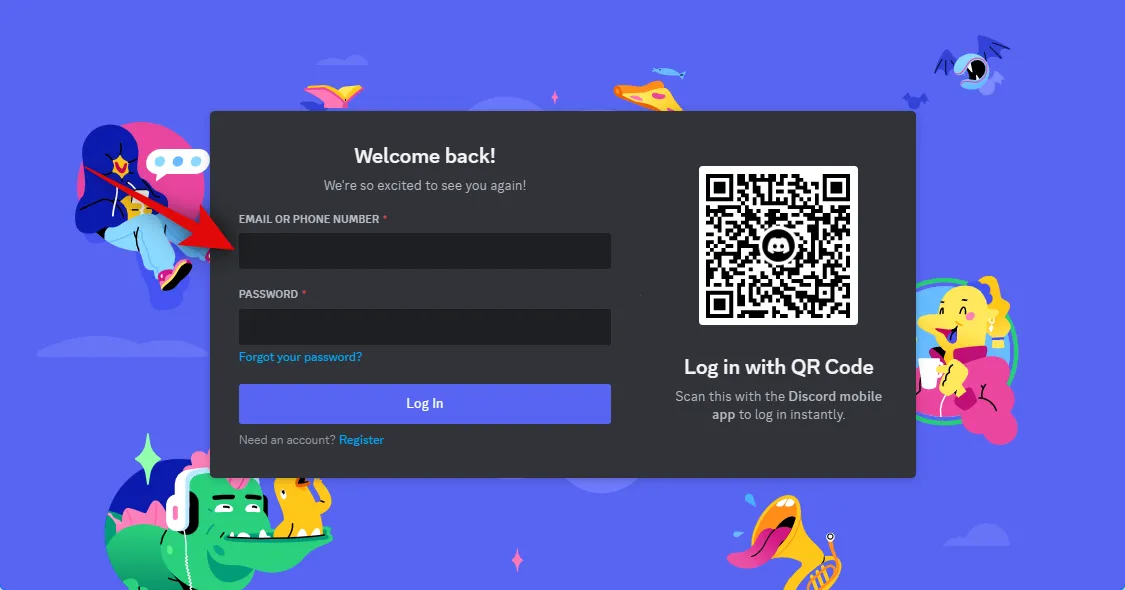
Clique no ícone de mensagem direta no canto superior esquerdo.
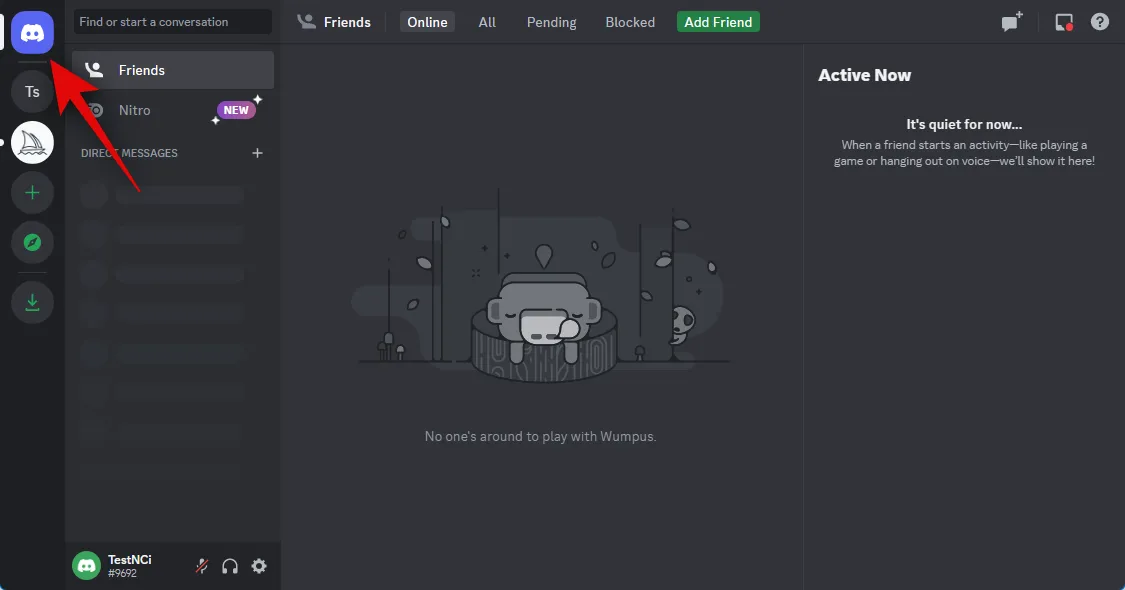
Agora clique no ícone New Group DM no canto superior direito.
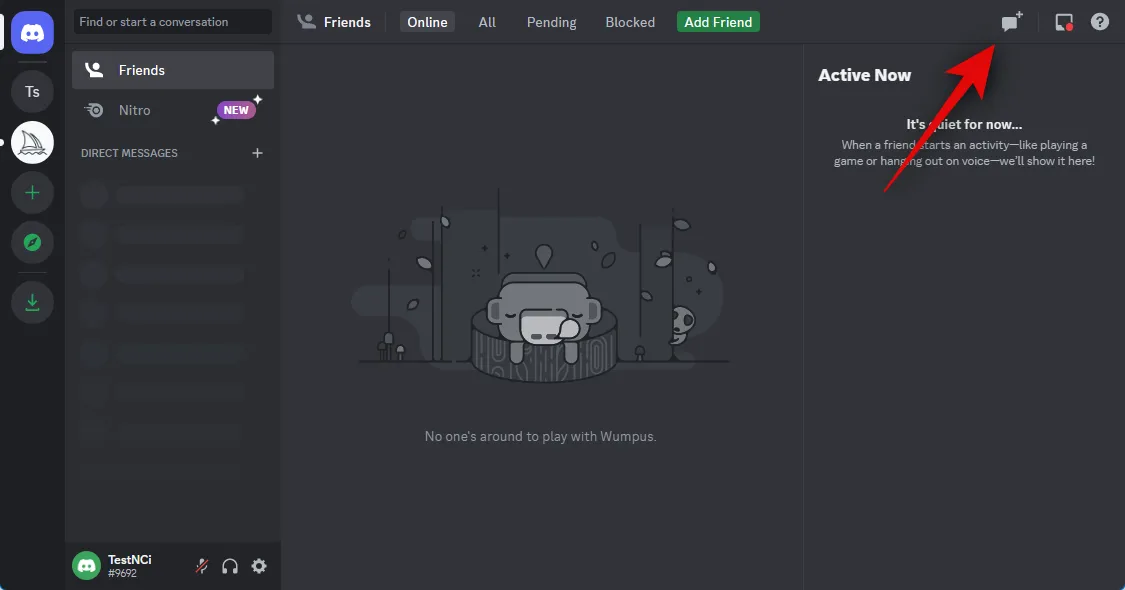
Selecione dois ou mais amigos atualmente offline clicando e marcando a caixa ao lado deles.
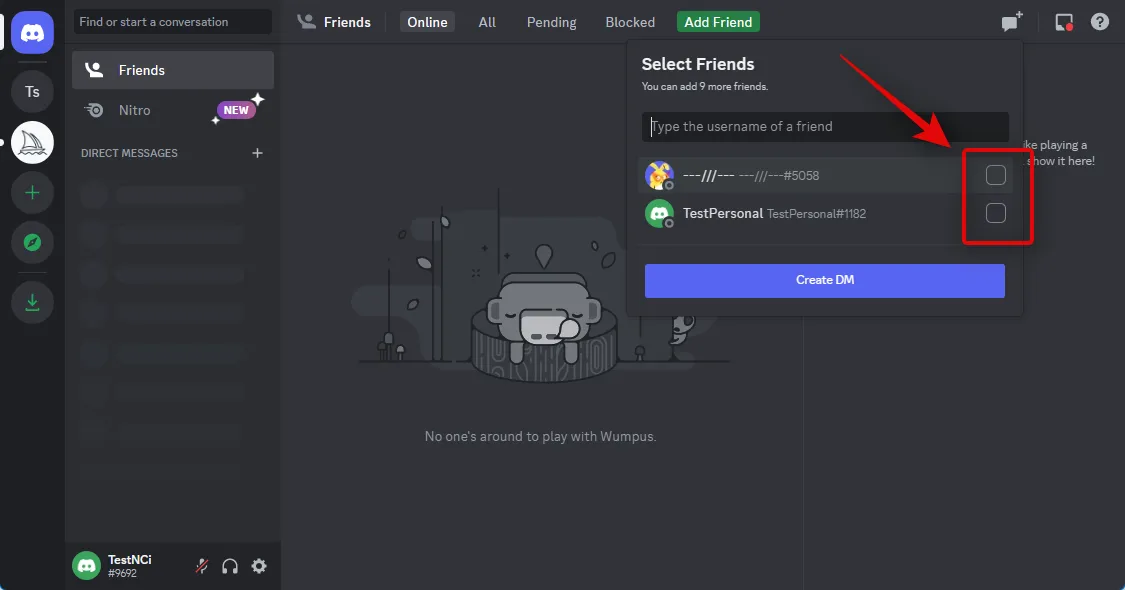
Clique em Criar DM de grupo .
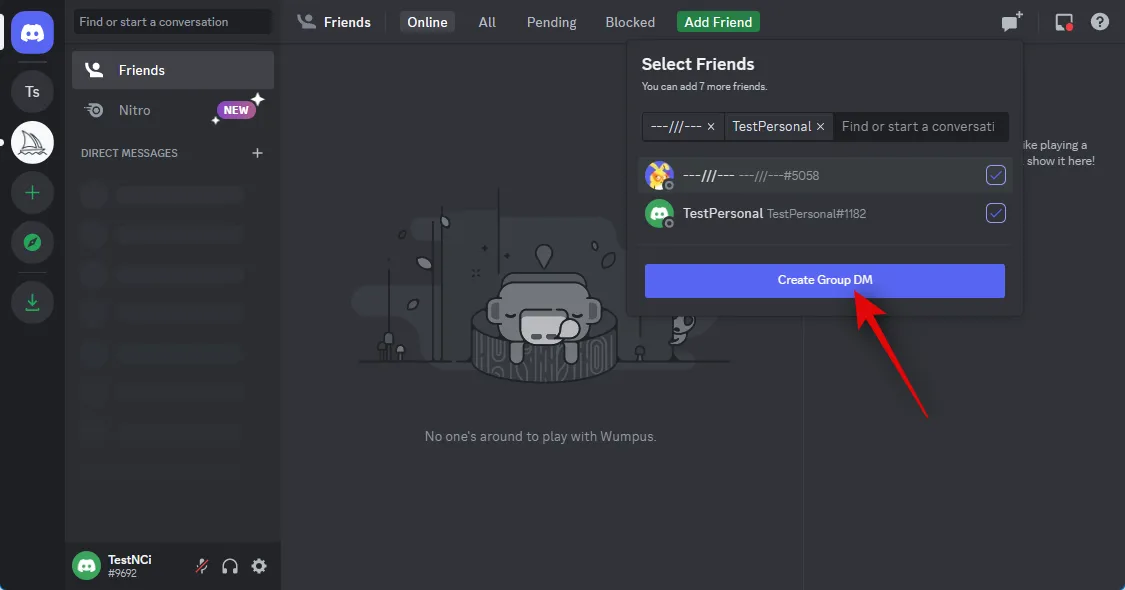
Depois que o grupo for criado, clique no ícone Mostrar lista de membros no canto superior direito.
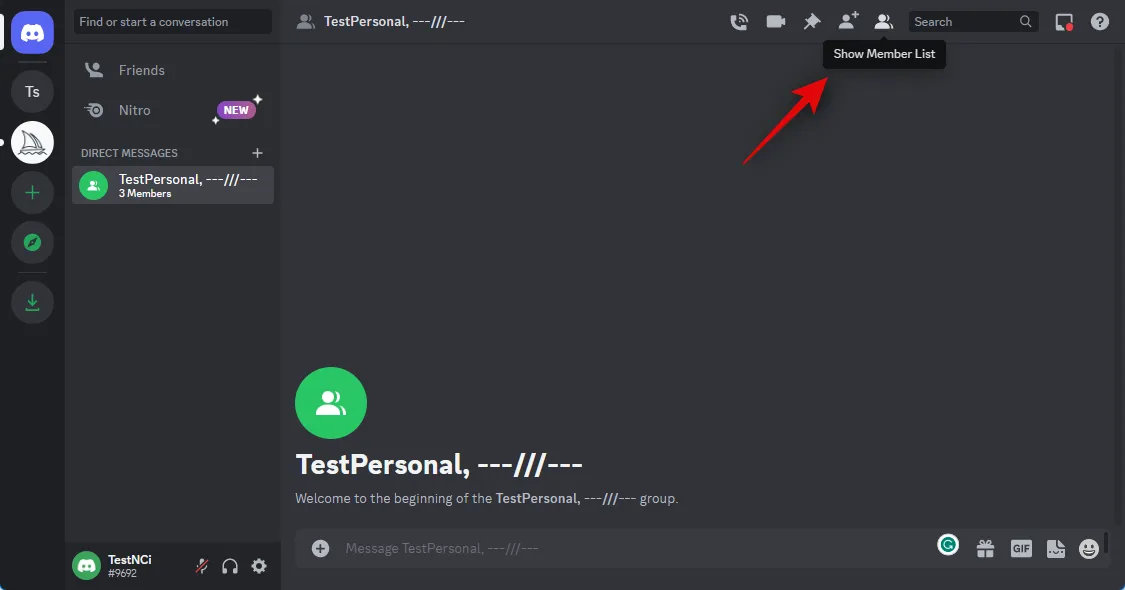
Agora clique com o botão direito do mouse em um amigo que adicionamos temporariamente e selecione Remover do grupo . Repita esta etapa para remover todos os grupos.
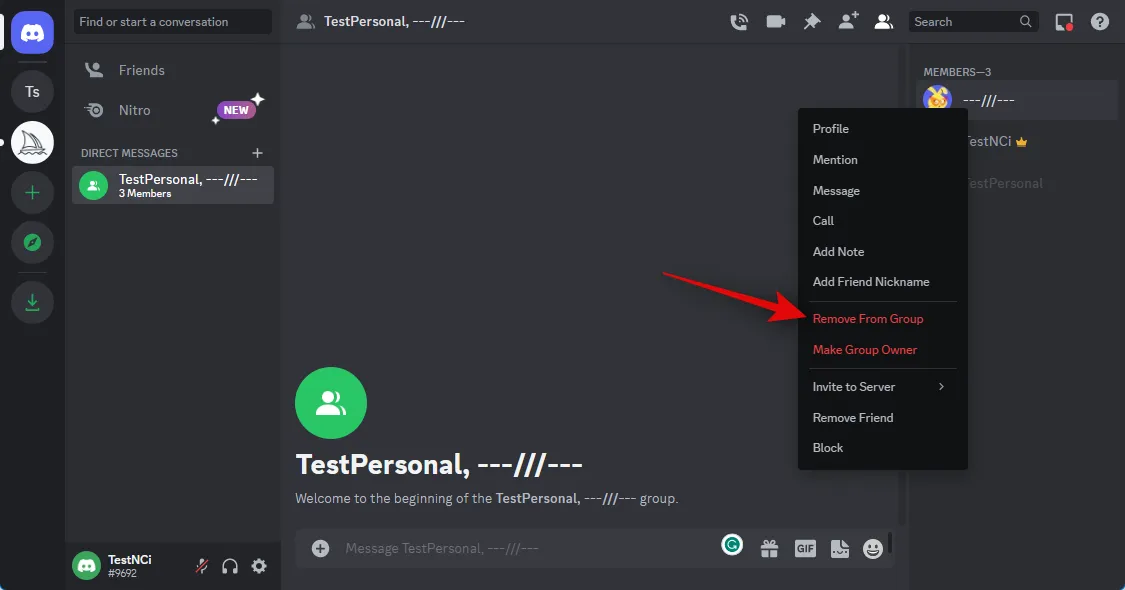
Agora você terá criado um grupo apenas com você, onde poderá enviar suas próprias imagens. Clique duas vezes no ícone + na caixa de texto na parte inferior.
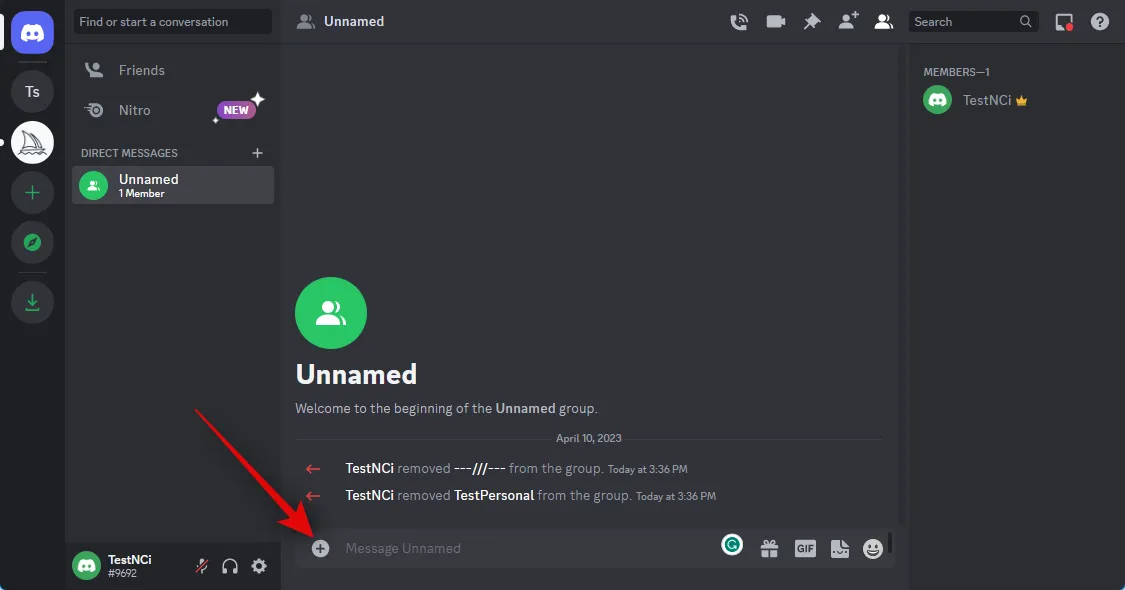
Agora clique e selecione a imagem que deseja enviar para Midjourney.
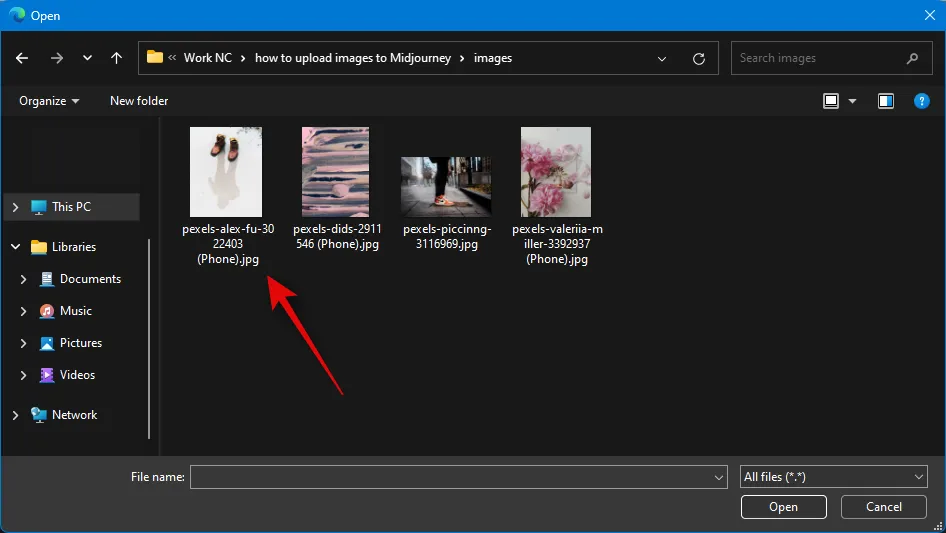
Clique em Abrir .
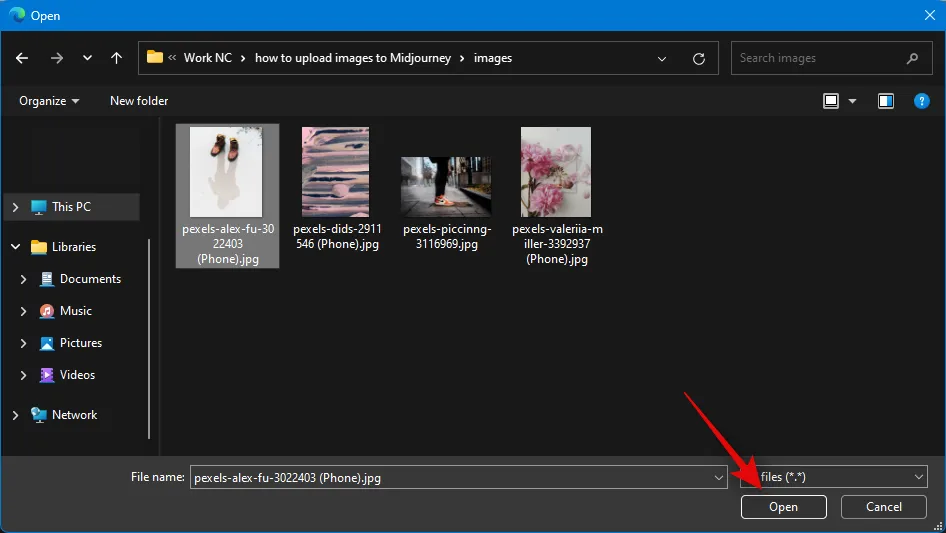
Depois que a imagem for adicionada à sua mensagem, pressione Enter no teclado.
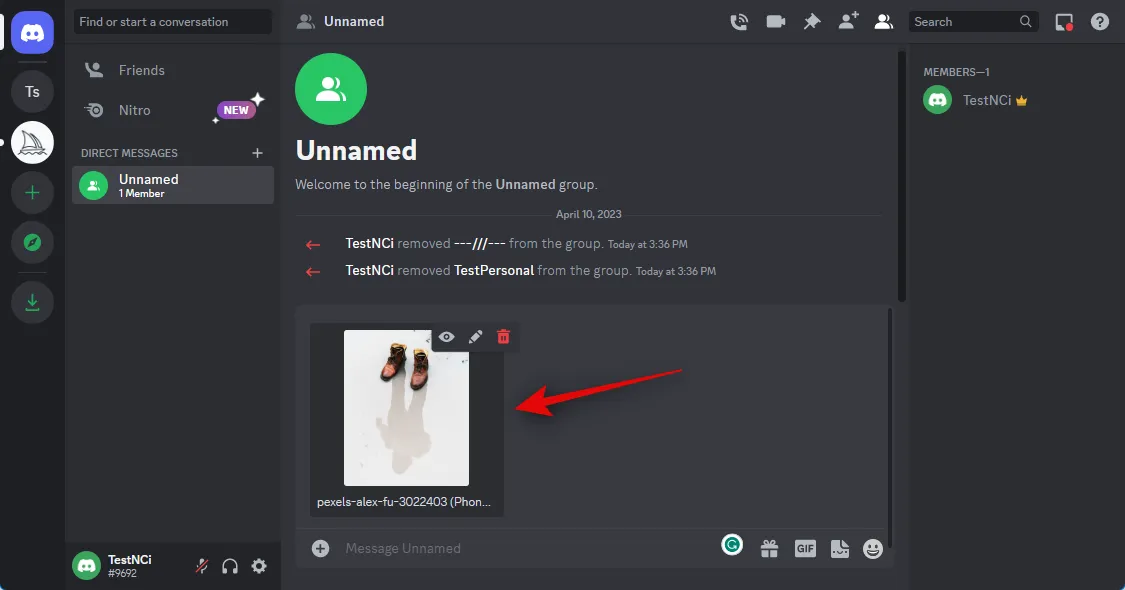
A imagem agora terá sido carregada no Discord. Clique na imagem carregada.
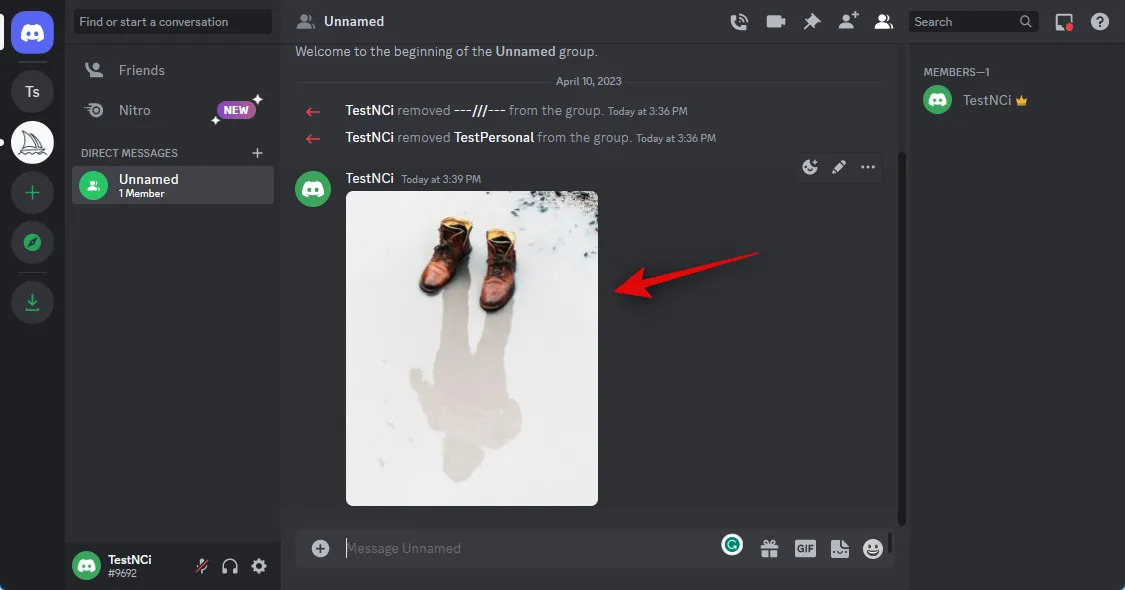
Uma visualização agora será aberta para a imagem. Clique em Abrir no navegador na parte inferior.
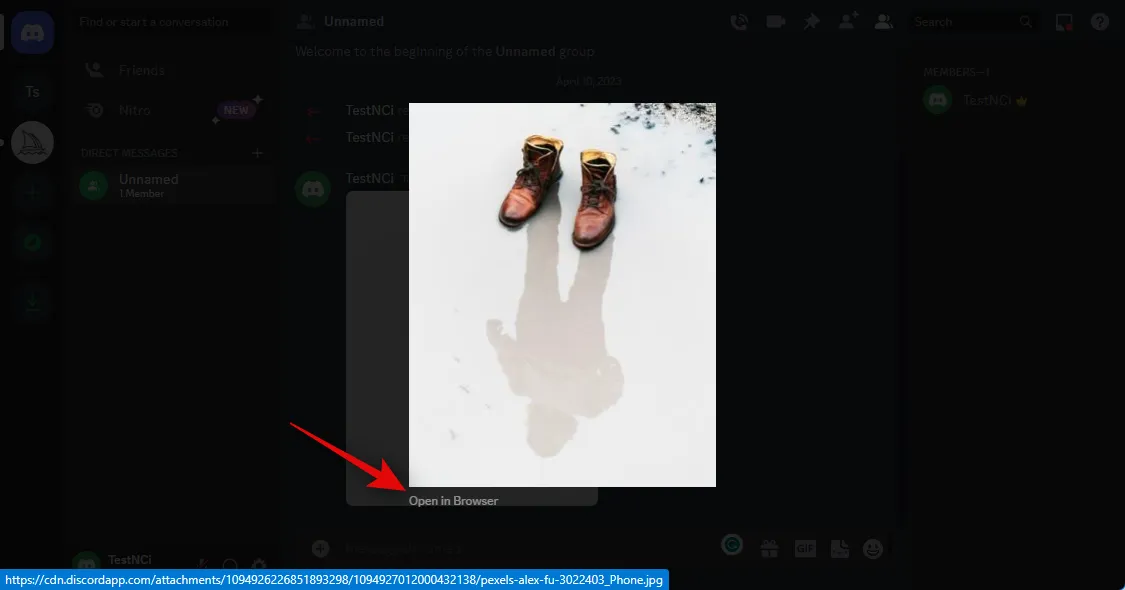
A imagem agora será aberta em seu navegador se você estiver usando o aplicativo para desktop ou em uma nova guia se já estiver usando a versão web do Discord. Copie o URL da imagem usando a barra de endereço na parte superior.
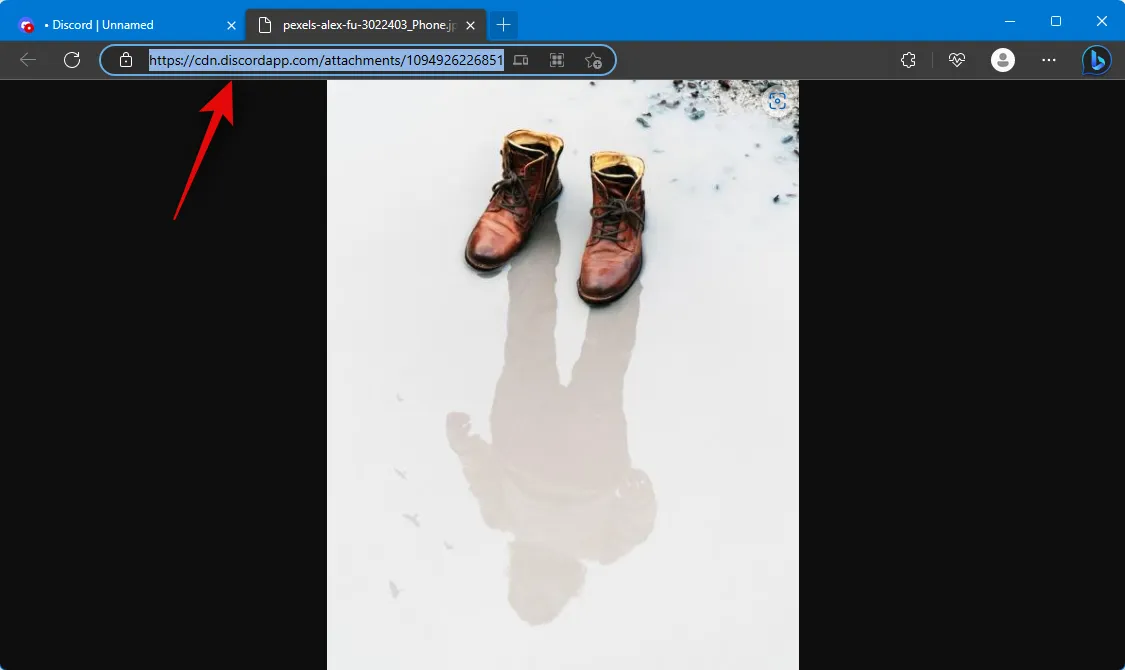
Agora clique no ícone do servidor Midjourney na barra lateral esquerda.
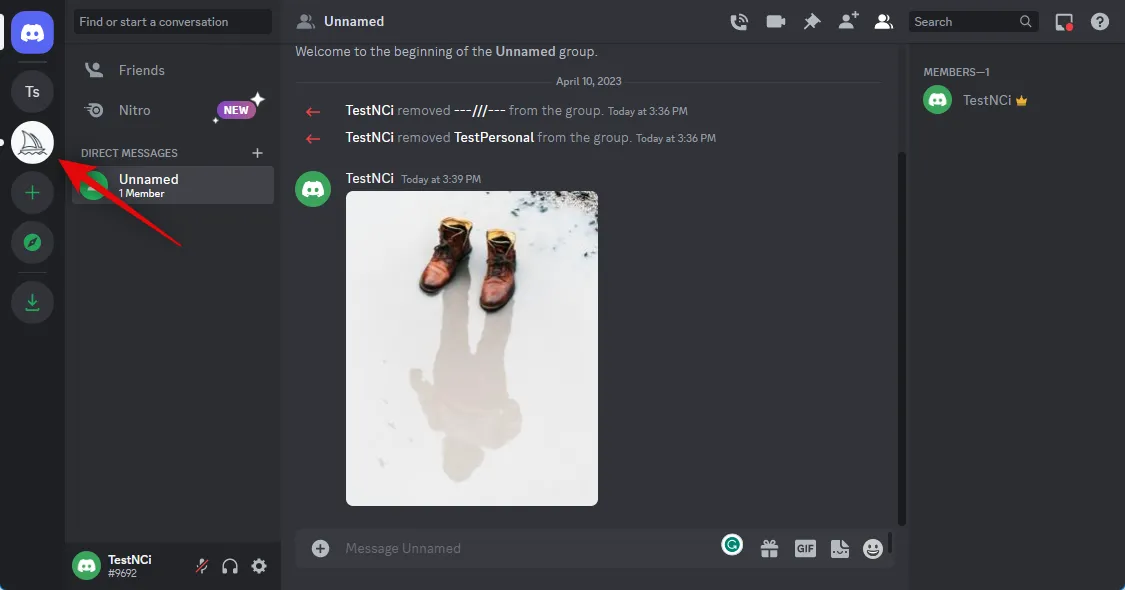
Selecione um canal novato onde deseja gerar sua imagem.
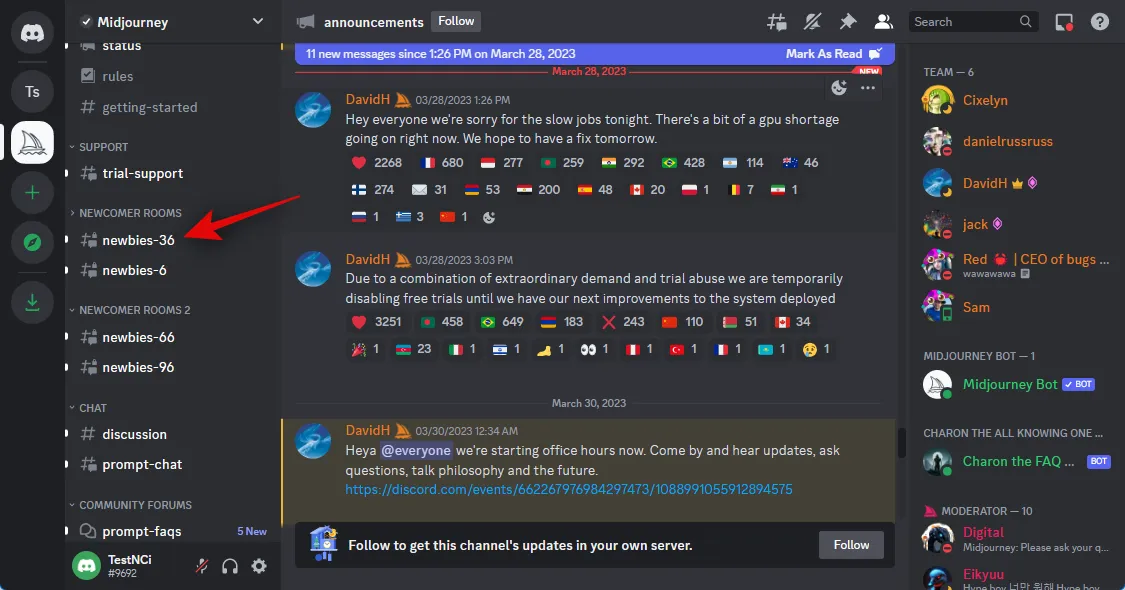
Digite o seguinte e selecione o comando no menu de contexto quando ele aparecer.
/Imagine
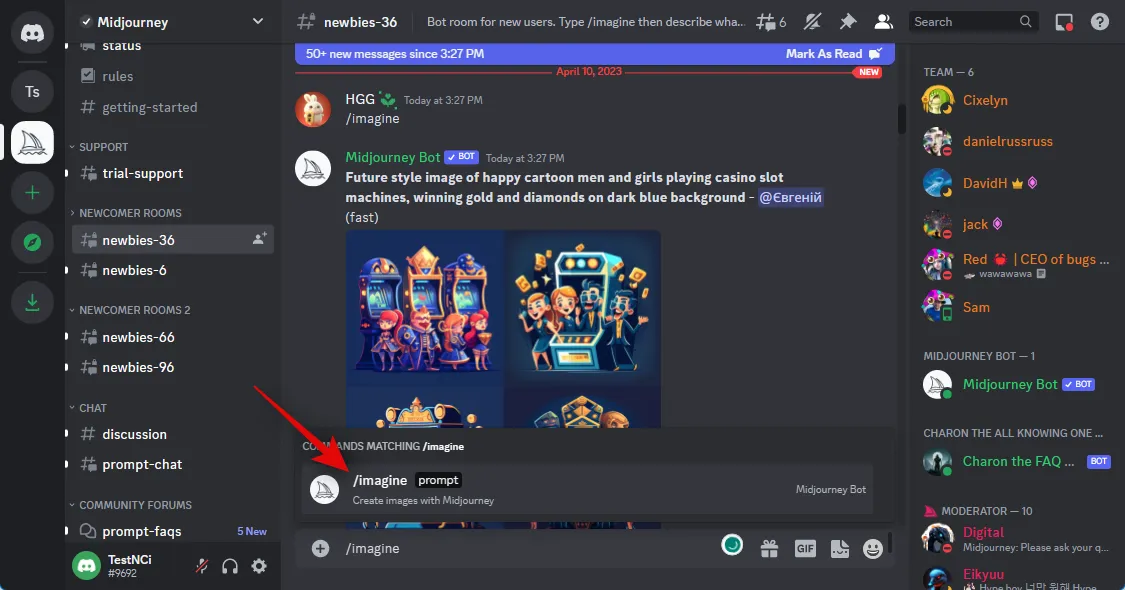
Agora cole o link que copiamos na área de transferência anteriormente.
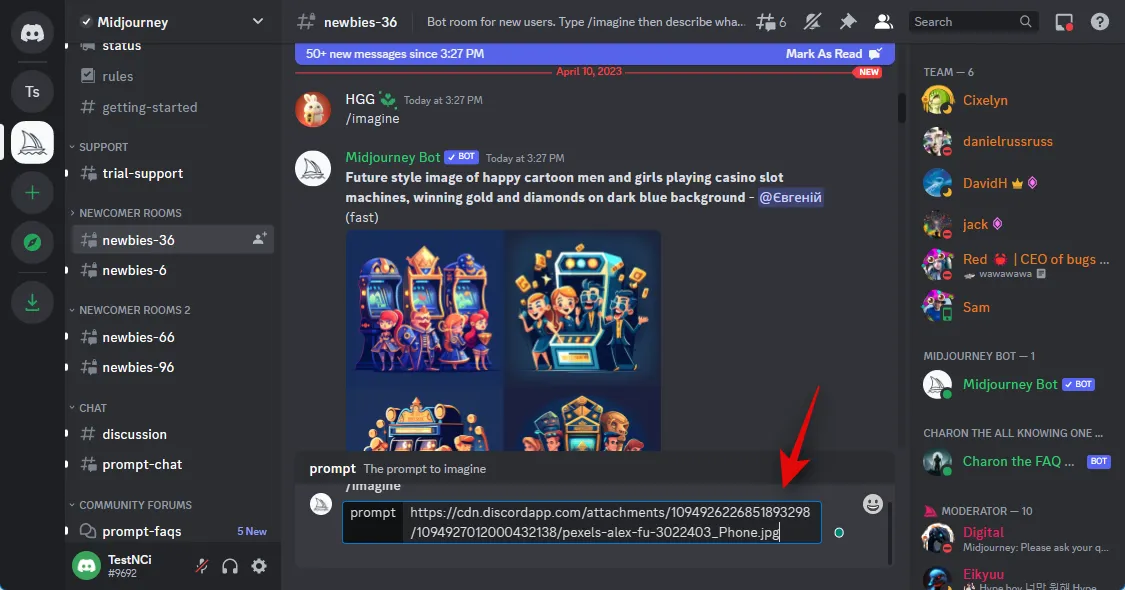
Uma vez colado, adicione seu prompt de texto após um único espaço.
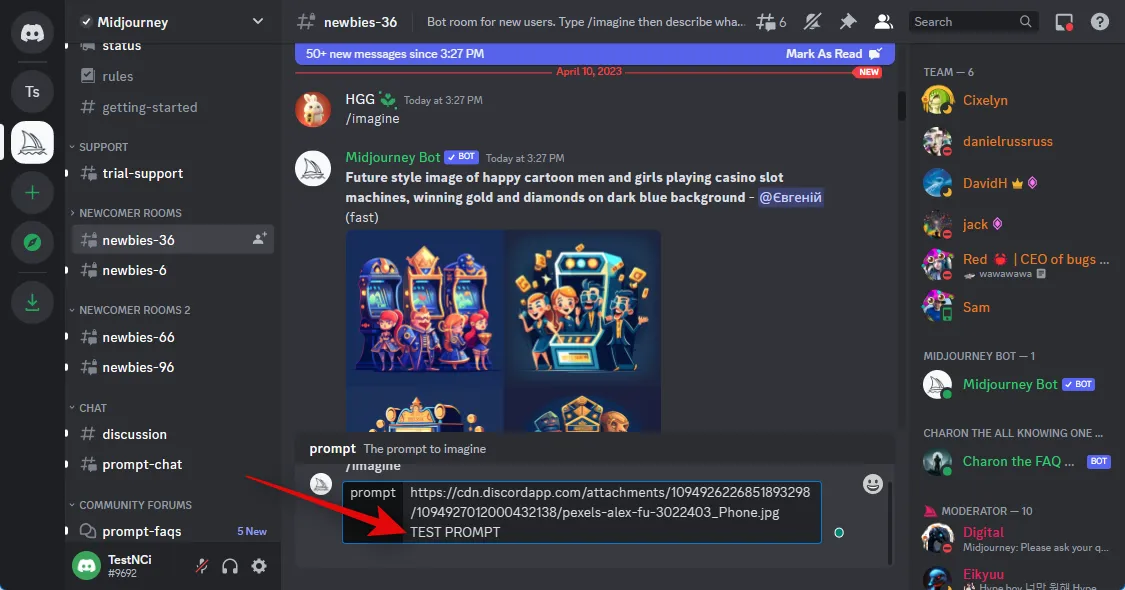
Agora você pode usar o seguinte parâmetro para controlar quanta influência é derivada de sua imagem carregada. Substitua (Valor) pelo valor de espessura da imagem de sua preferência. O valor do peso da imagem varia dependendo da versão do Midjourney que você está usando no momento. Use as informações abaixo para ajudar a determinar o valor correto para você.
– iw (Valor)
- Midjourney V5: 0,5 a 2,0
- Meio da jornada V4: N/A
- Midjourney V3: -10.000 a 10.000
Pressione Enter no teclado quando terminar.
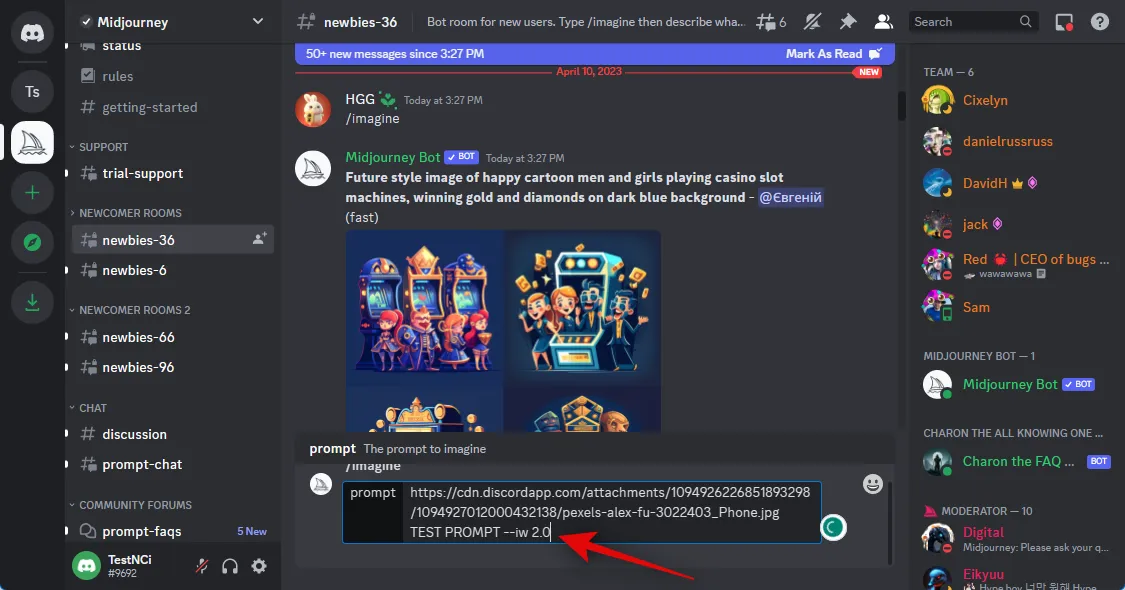
E é isso! A imagem carregada agora será usada pelo Midjourney para gerar a nova imagem em conjunto com seu prompt de texto.
No telemóvel
Se você estiver usando o aplicativo móvel Discord, veja como você pode carregar e usar uma imagem com o comando /imagine no servidor Midjourney. Vamos começar.
Abra o aplicativo Discord e faça login na sua conta, se necessário.
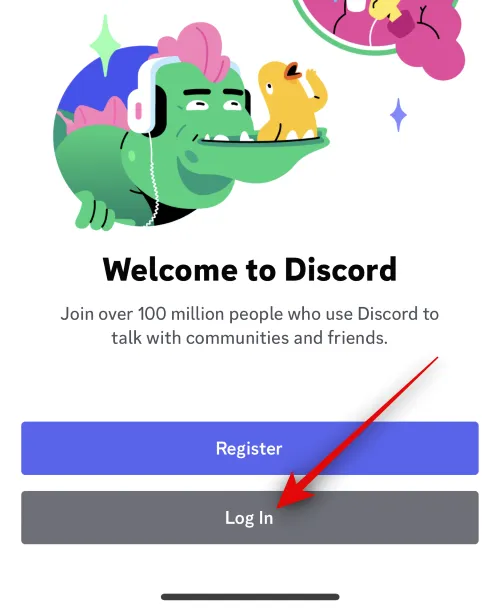
Toque no ícone de mensagens diretas no canto superior esquerdo.

Toque no ícone para um novo chat no canto superior direito.

Marque as caixas de dois de seus amigos que estão offline no momento. Vamos criar um grupo com eles temporariamente.
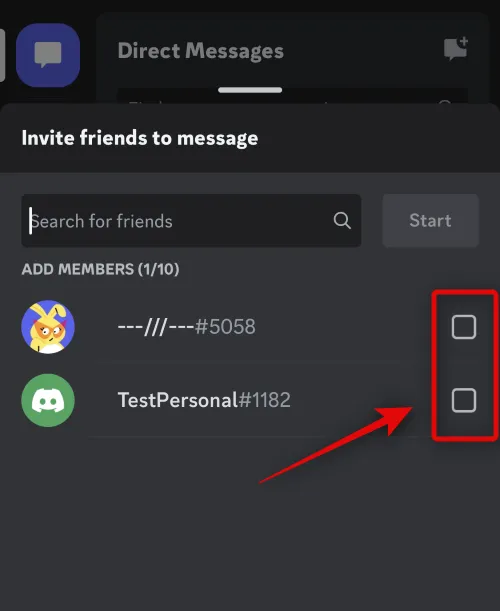
Uma vez selecionado, toque em Iniciar na parte superior.
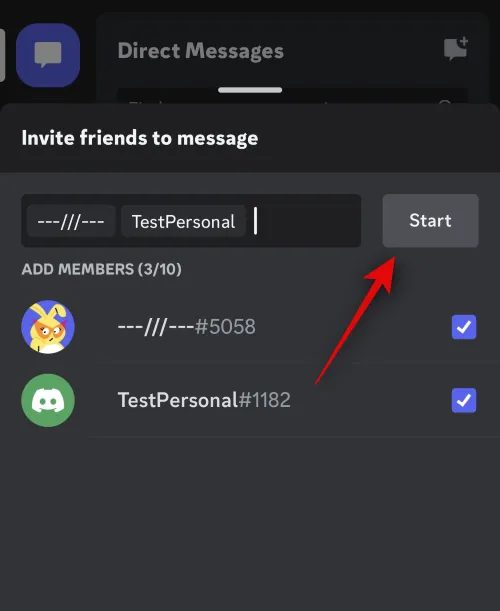
Um novo grupo com os amigos selecionados será criado. Toque no ícone Membros no canto superior direito.
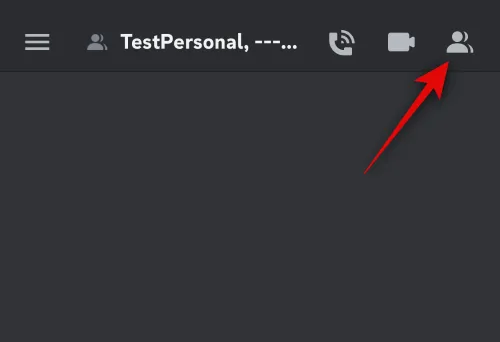
Toque em um amigo que adicionamos ao grupo anteriormente.
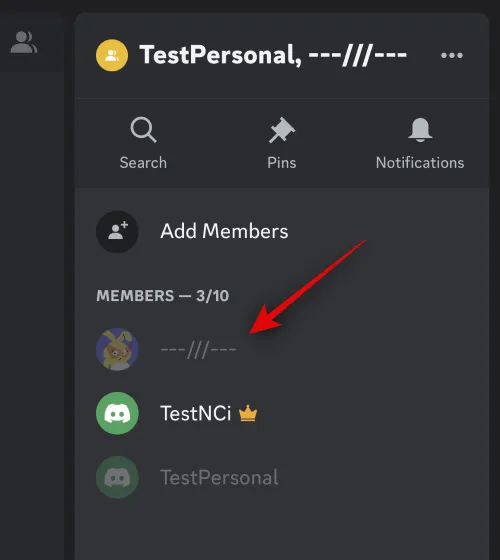
Role para baixo e toque em Remover do grupo .
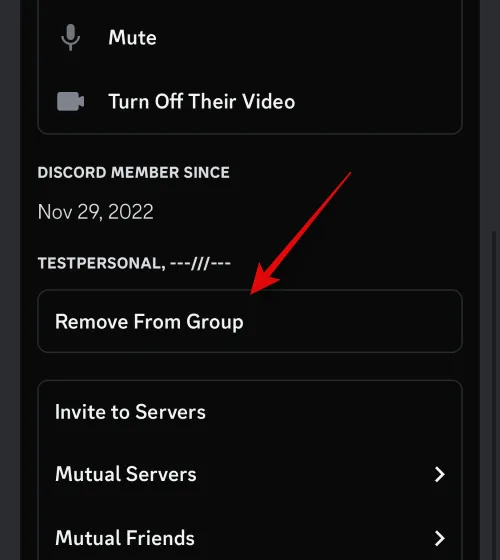
Repita as etapas acima para remover seu outro amigo do grupo também.
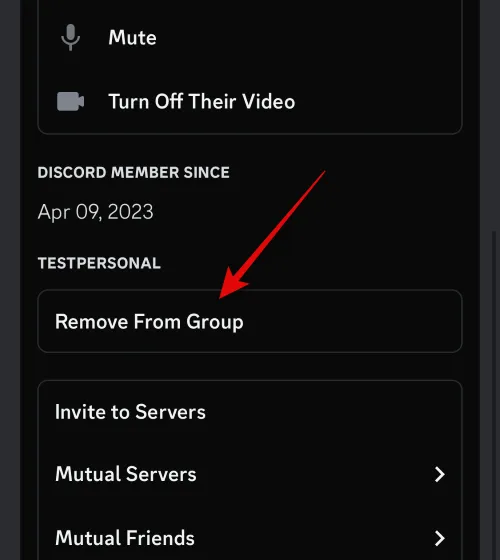
Uma vez removido, agora podemos usar o grupo para fazer upload de suas imagens. Toque no ícone + no canto inferior esquerdo.
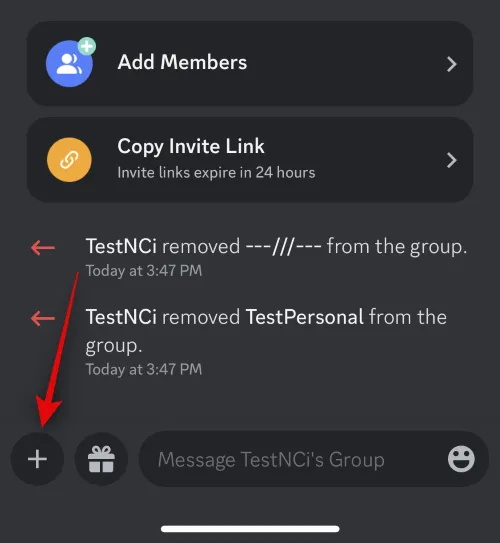
Agora toque e selecione a foto que deseja carregar e usar com Midjourney.
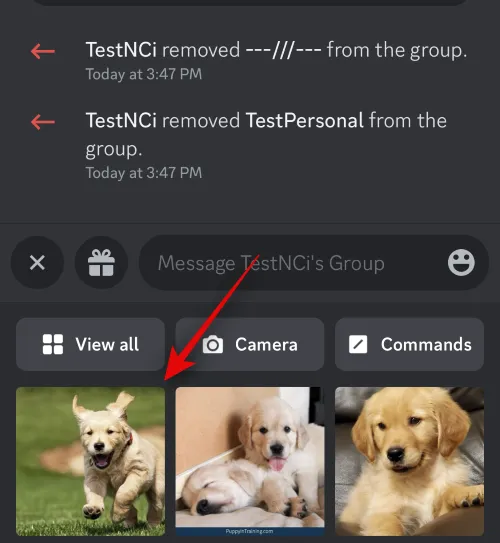
Toque no ícone Enviar quando terminar.
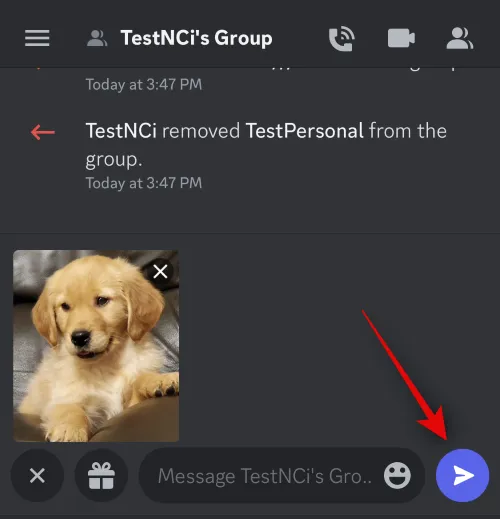
A imagem agora será enviada para o grupo. Uma vez carregado, toque na imagem.
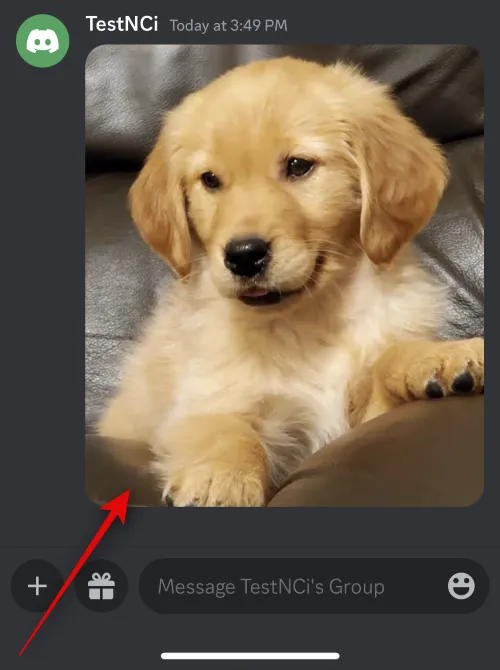
3 pontos ( )

Toque em Compartilhar .
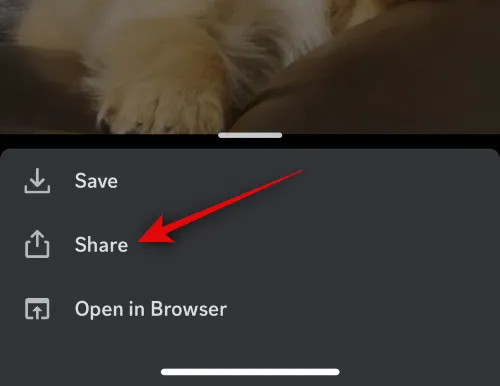
Agora toque em Copiar .
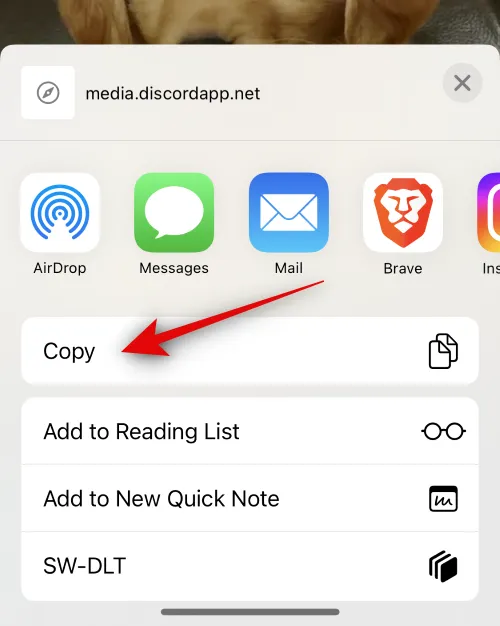
O link da imagem agora será copiado para a área de transferência. Feche a planilha de compartilhamento e toque no ícone Hambúrguer no canto superior esquerdo.
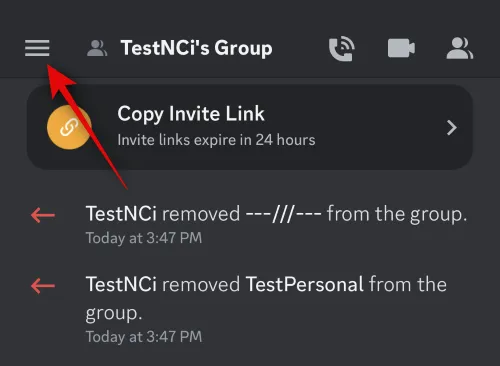
Toque e selecione o servidor Midjourney .
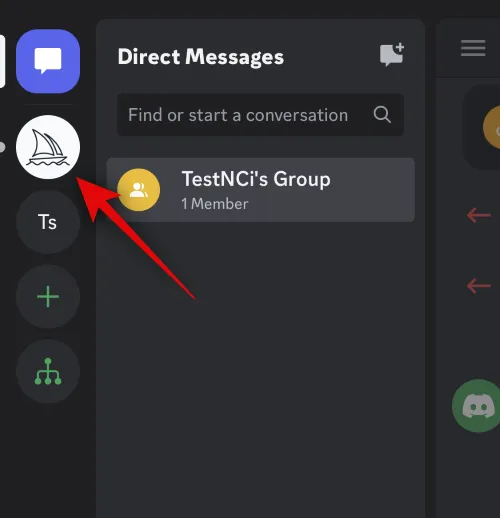
Toque e selecione um canal novato onde você deseja usar a imagem carregada em um prompt.
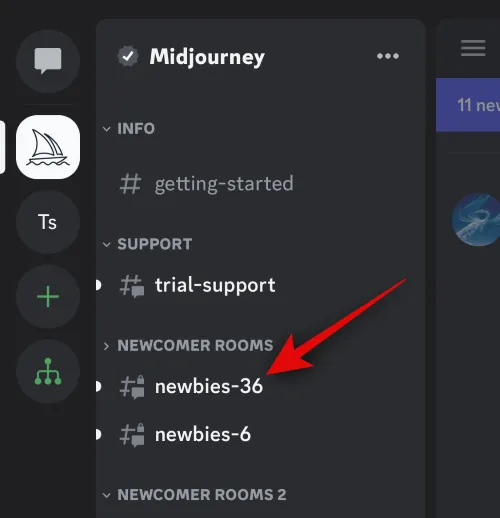
Digite o seguinte comando na caixa de texto na parte inferior e selecione o mesmo assim que aparecer no menu de contexto.
/Imagine
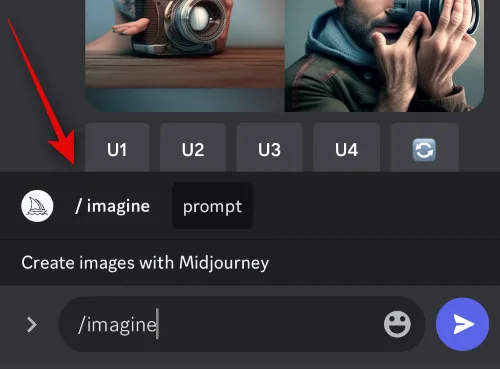
Agora adicione um espaço e toque e segure na caixa de texto. Toque em Colar .
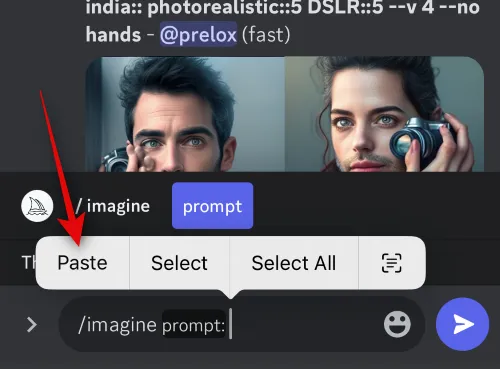
O link agora será colado no prompt. Adicione um espaço e adicione qualquer prompt de texto, se necessário.
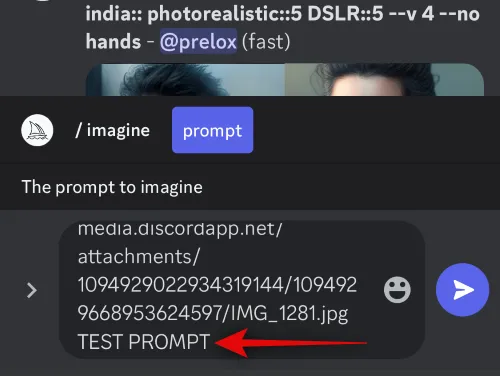
Agora use o parâmetro abaixo para determinar o peso da imagem. O peso da imagem determina o quão inspiradas serão suas imagens finais a partir da imagem que você carregou anteriormente. Substitua (Valor) pelo seu valor de peso de imagem preferido, dependendo da versão Midjourney que você está usando.
– iw (Valor)
- Midjourney V5: 0,5 a 2,0
- Meio da jornada V4: N/A
- Midjourney V3: -10.000 a 10.000
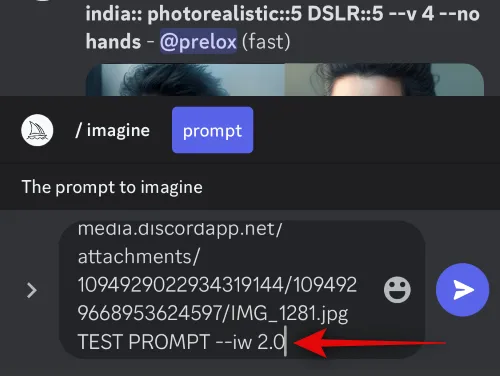
Toque no ícone Enviar quando terminar.
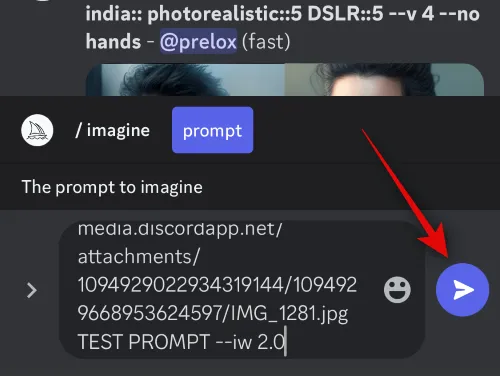
E é isso! Midjourney agora irá gerar imagens usando a imagem carregada, bem como seu prompt de texto.
Método 2: Usando o Imgur
Carregar e usar imagens do Discord pode ser um pouco tedioso. Nesses casos, você pode querer usar um site de terceiros como o Imgur. Imgur é uma plataforma gratuita de hospedagem de imagens que permite carregar e armazenar imagens facilmente. Usaremos o mesmo para usar imagens em Midjourney. Siga a seção relevante abaixo, dependendo do dispositivo que você está usando no momento.
No PC
Abra o Imgur.com no seu navegador e faça login na sua conta, se necessário.
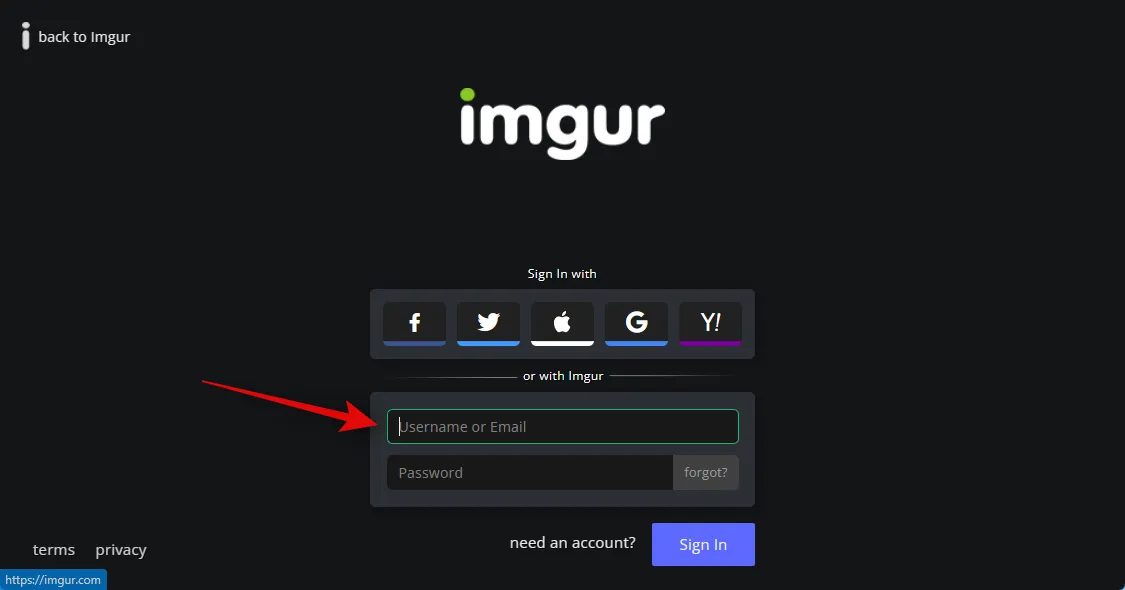
Clique em + Nova postagem no canto superior esquerdo quando terminar.
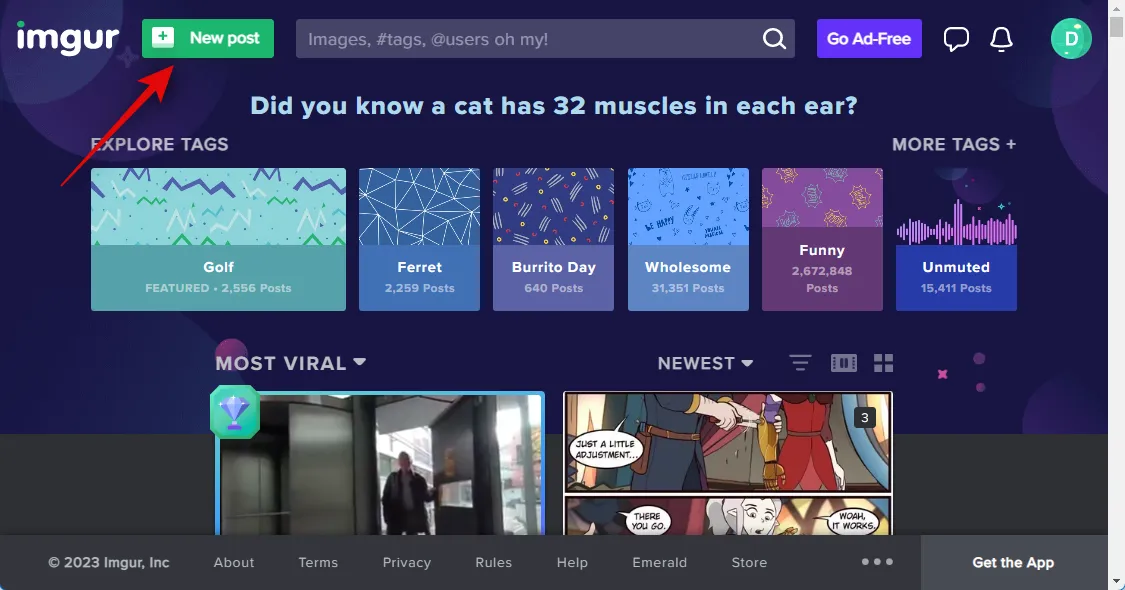
Clique em Escolher foto/vídeo .
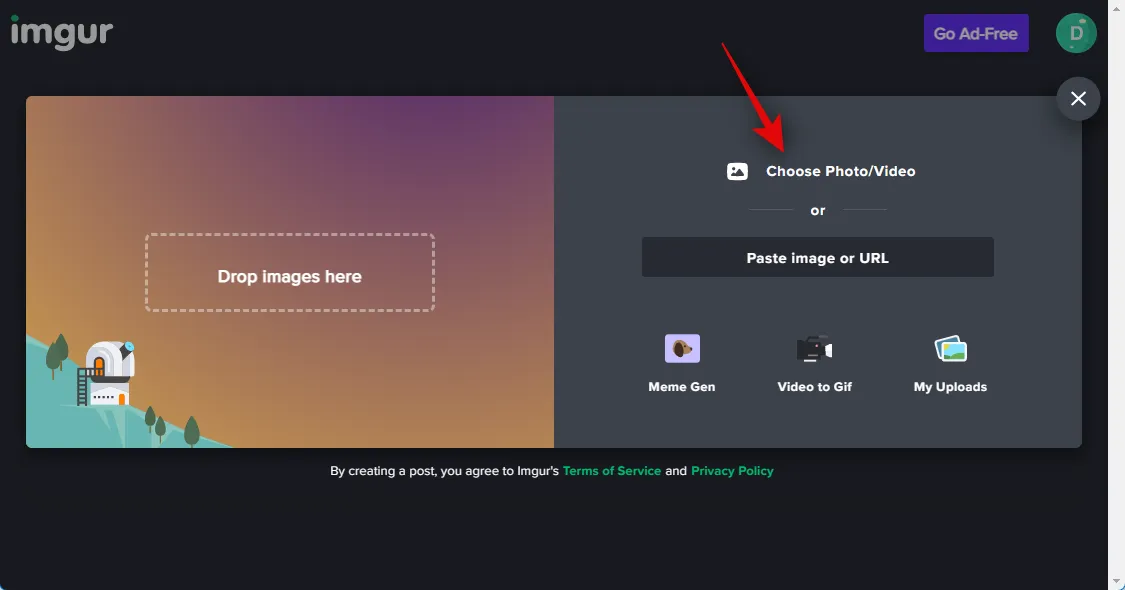
Agora selecione a imagem relevante que deseja usar com Midjourney.
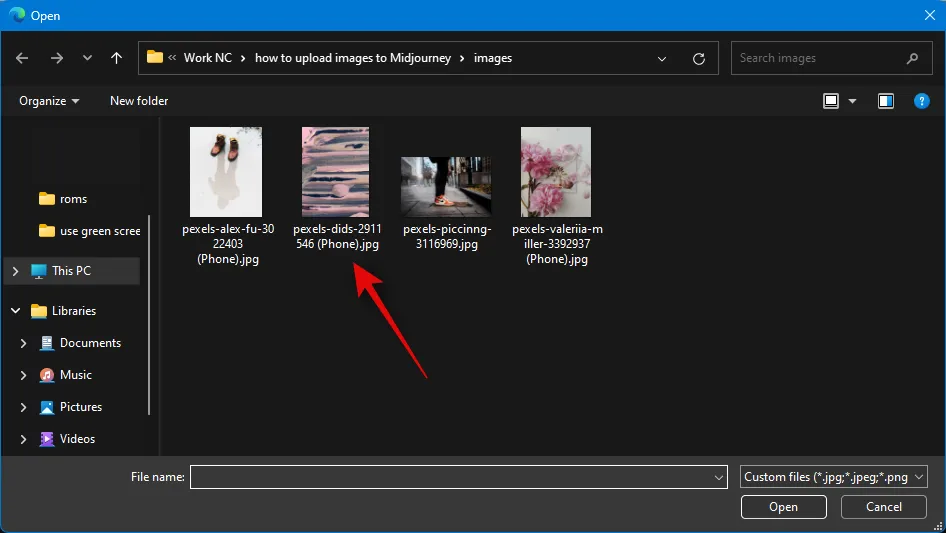
Clique em Abrir .
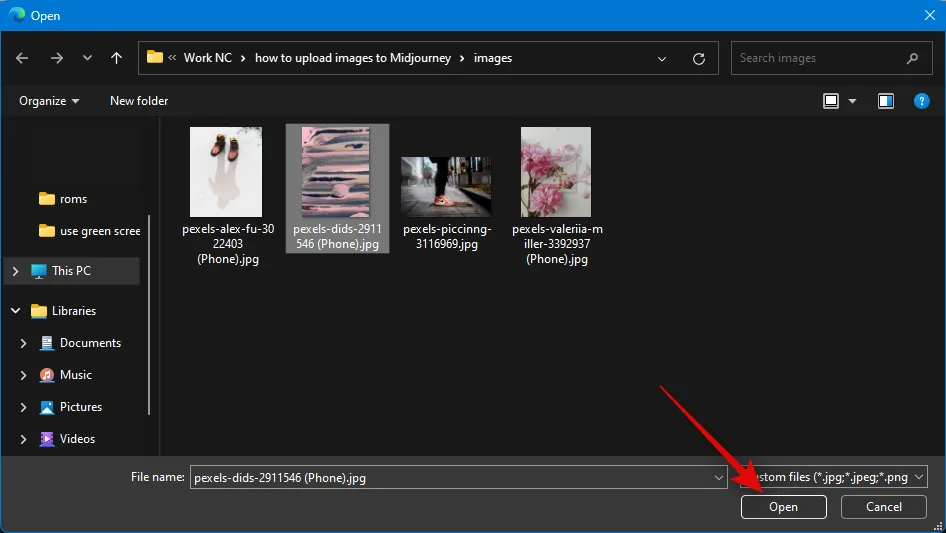
A imagem agora será carregada no Imgur. Clique com o botão direito do mouse na imagem e selecione Abrir imagem em uma nova guia .
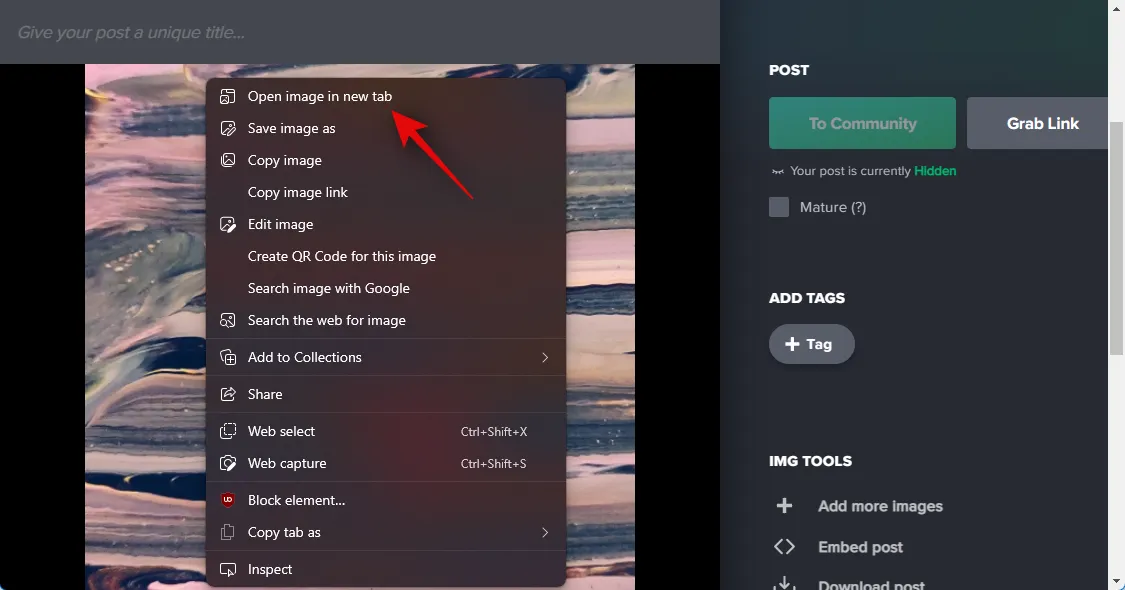
Agora clique na barra de endereço na parte superior e copie o URL da imagem para a área de transferência pressionando Ctrl + C.
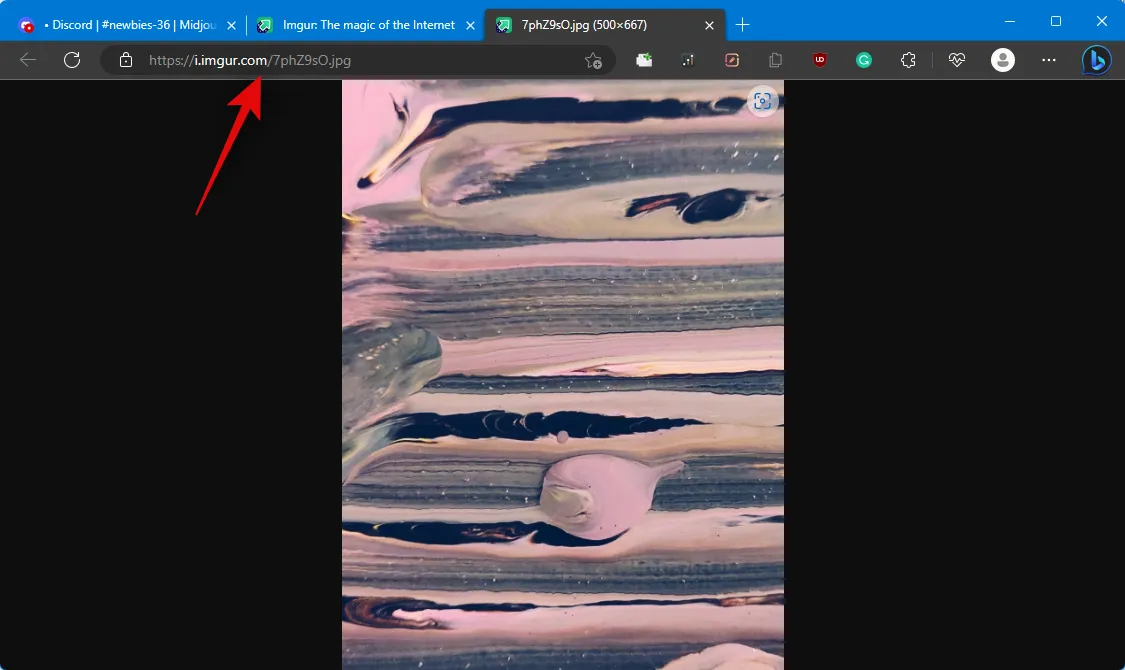
Abra o Discord no seu PC agora. Você pode usar o aplicativo de desktop dedicado ou a versão web do Discord em seu navegador. Faça login na sua conta, se necessário.
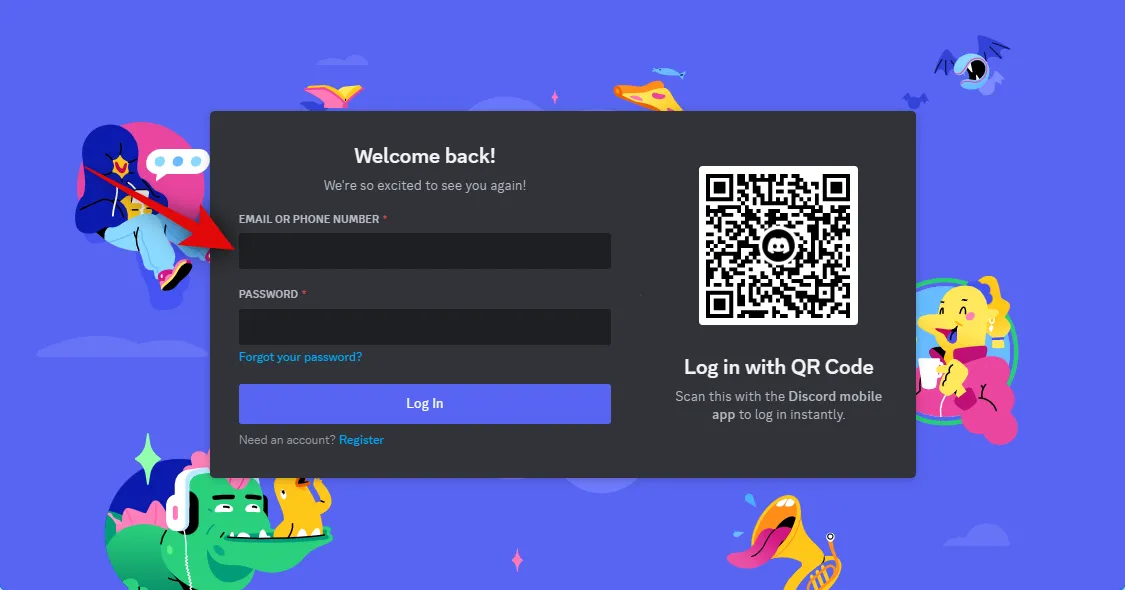
Agora clique e selecione o servidor Midjourney na barra lateral esquerda.
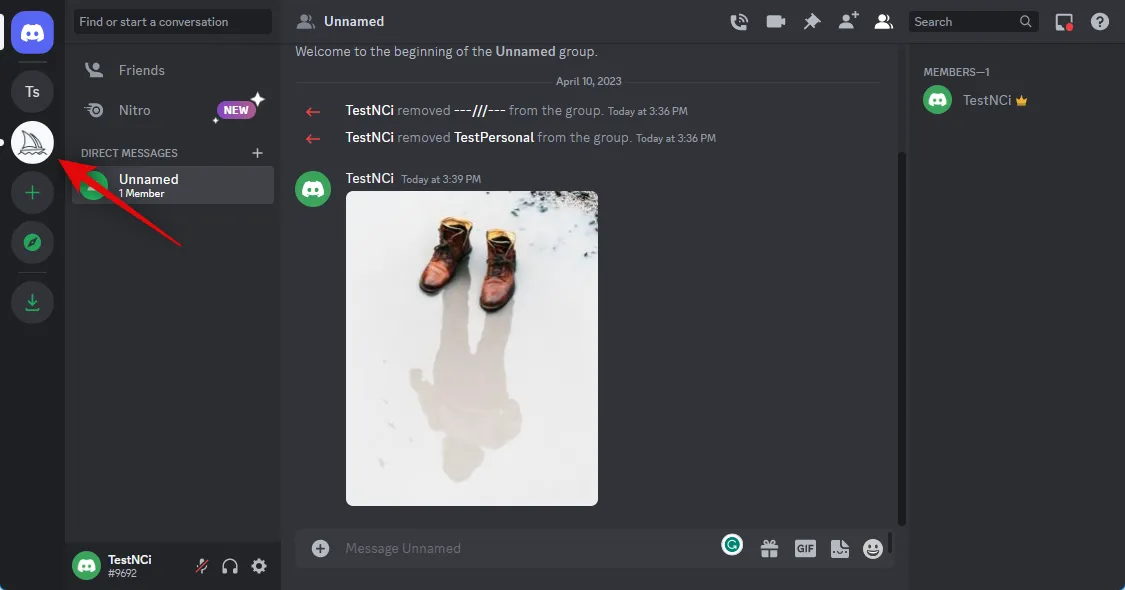
Clique e selecione um canal novato onde deseja gerar sua imagem.
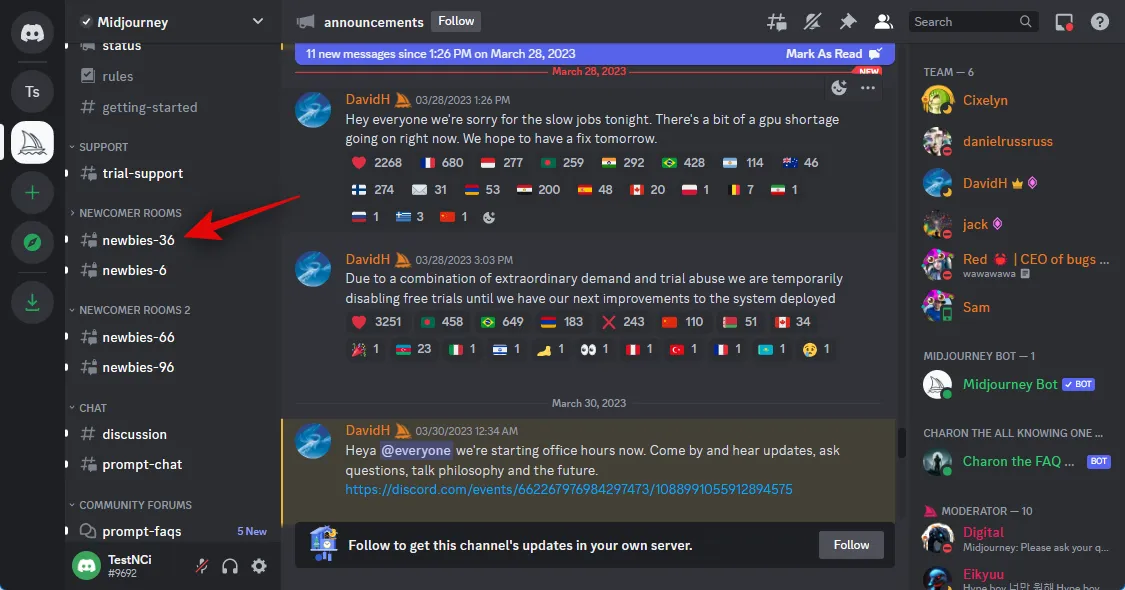
Digite o seguinte e clique e selecione o comando quando ele aparecer no menu de contexto.
/Imagine
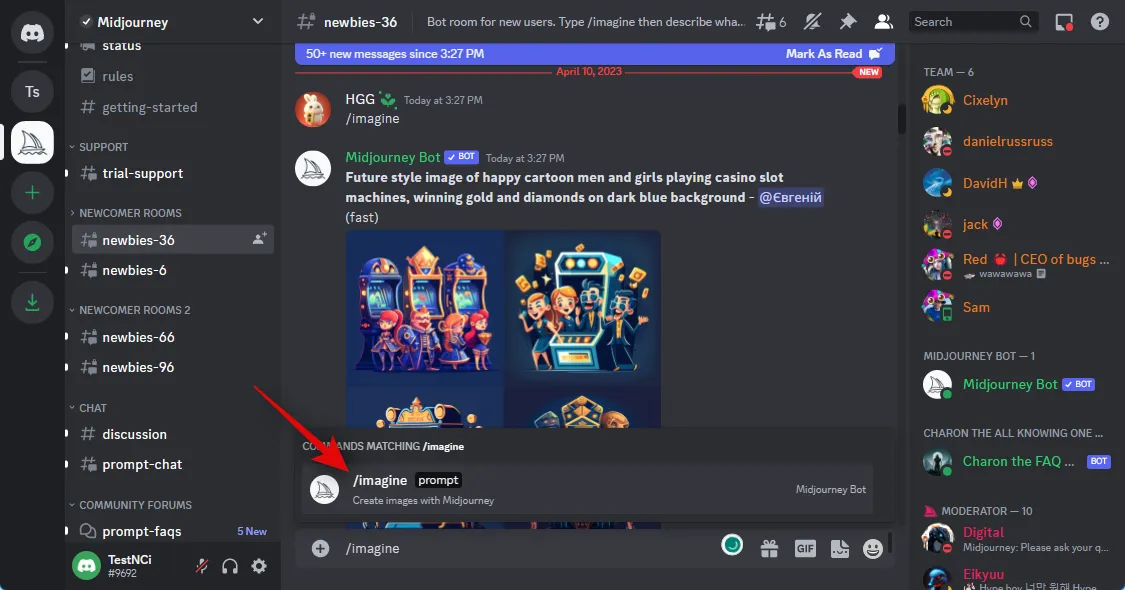
Agora adicione um espaço e cole o URL da imagem que copiamos anteriormente.
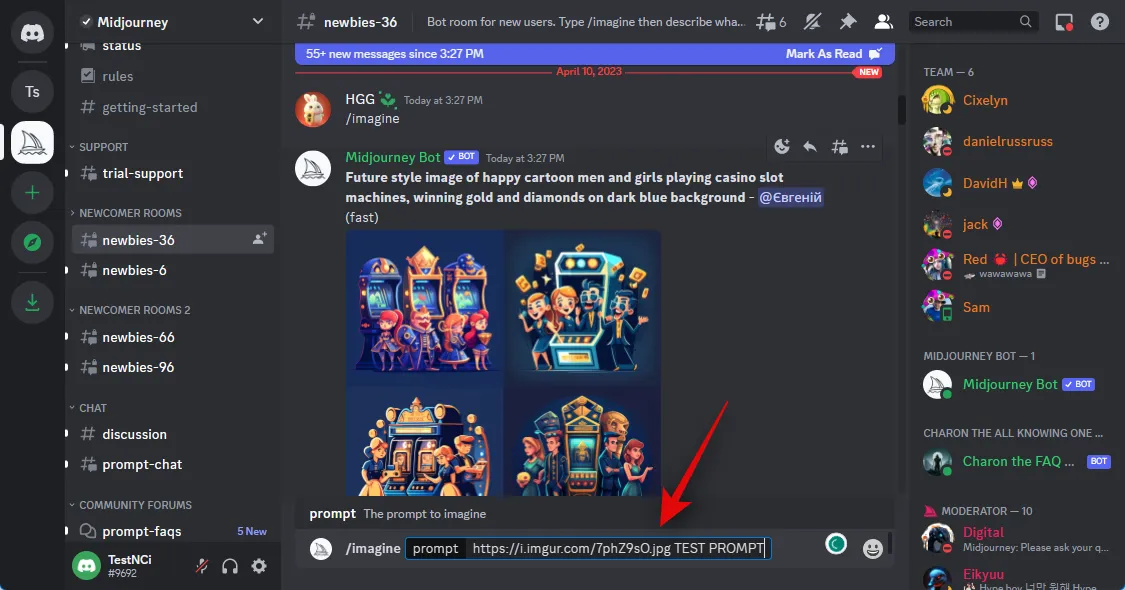
Agora você pode digitar um prompt de texto para ir em conjunto com a imagem carregada. Certifique-se de digitar seu prompt depois de adicionar um espaço.
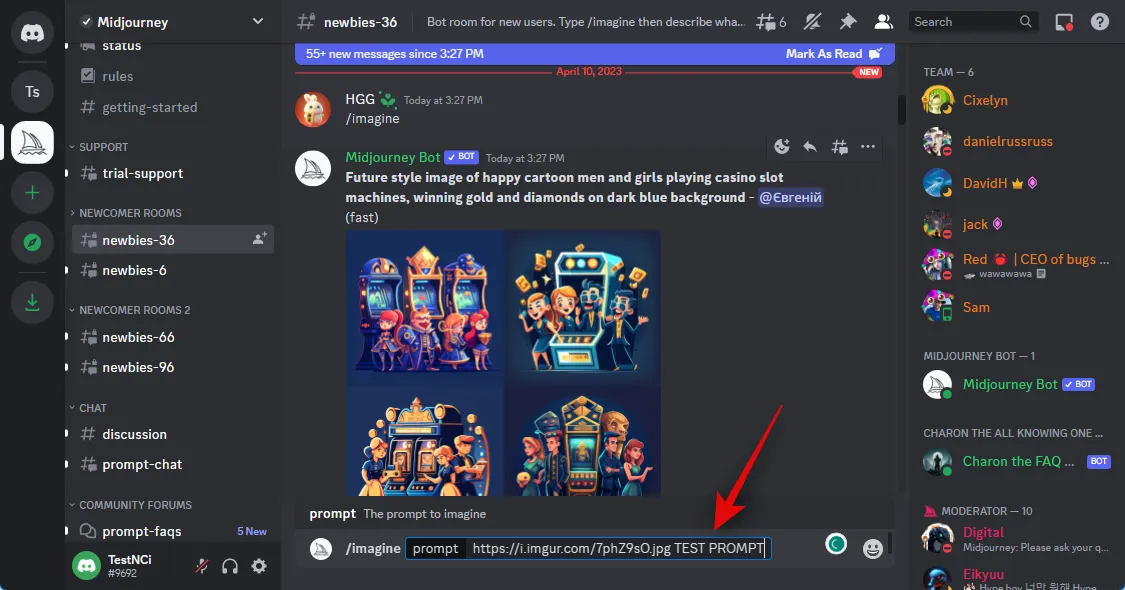
Agora use o seguinte comando para ditar o peso da imagem. Esse valor determinará quanta inspiração é derivada de sua imagem carregada ao gerar suas imagens. Substitua (Valor) pelo valor de peso da imagem preferido, dependendo da versão do Midjourney que você está usando atualmente.
–iw (Valor)
- Midjourney V5: 0,5 a 2,0
- Meio da jornada V4: N/A
- Midjourney V3: -10.000 a 10.000
Pressione Enter assim que terminar.
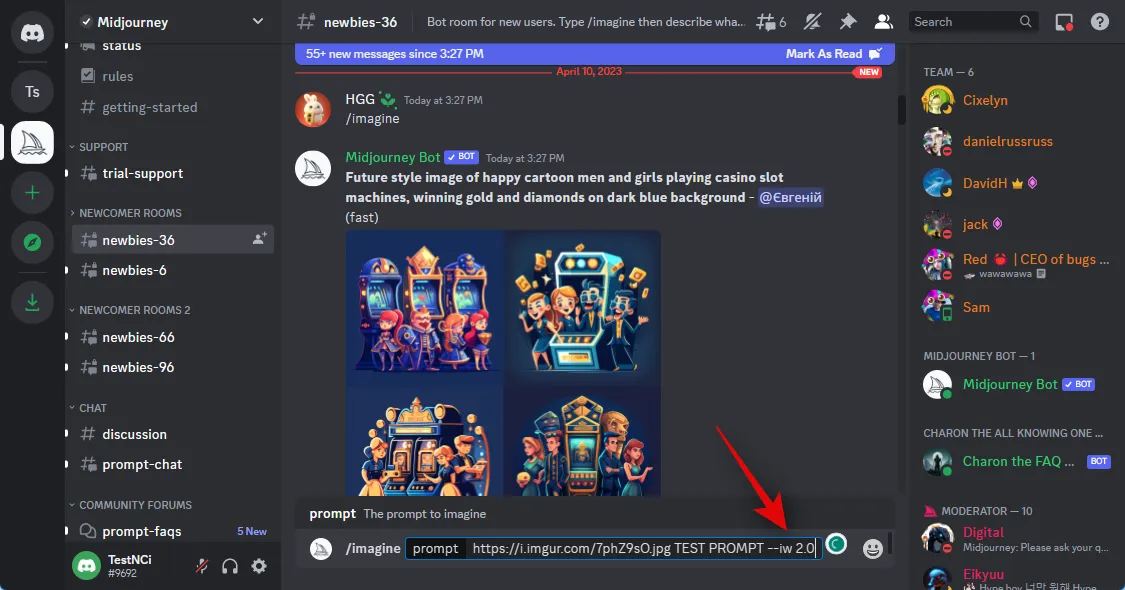
E é isso! O Midjourney agora gerará suas novas imagens usando a imagem que você carregou no Imgur.
No telemóvel
Se você estiver usando seu dispositivo móvel, poderá usar o aplicativo Imgur dedicado para enviar suas imagens para o Midjourney. Siga as etapas abaixo para ajudá-lo no processo.
Baixe o aplicativo Imgur usando o link relevante abaixo, dependendo do seu dispositivo atual.
- Link para Download do Imgur | Para Android | Para iOS
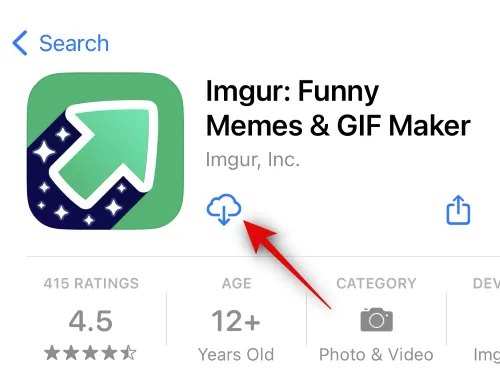
Após o download, inicie o aplicativo e toque no ícone do perfil no canto inferior direito.
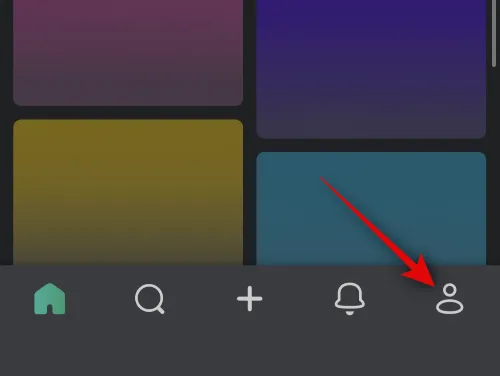
Toque em Entrar ou Inscreva-se .
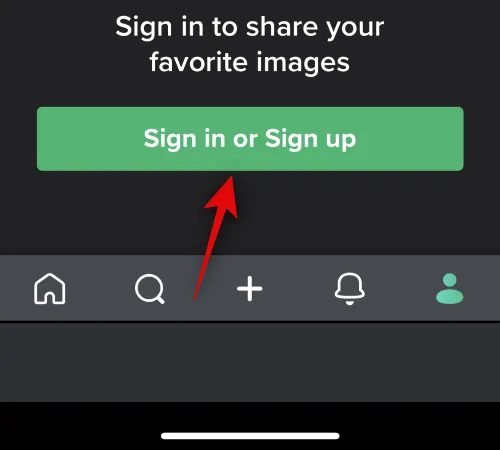
Agora use seu método preferido para fazer login em sua conta.
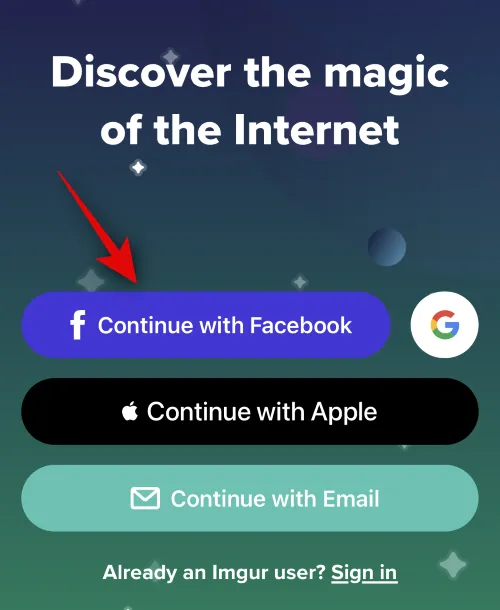
Depois de fazer login, toque no ícone + na parte inferior.
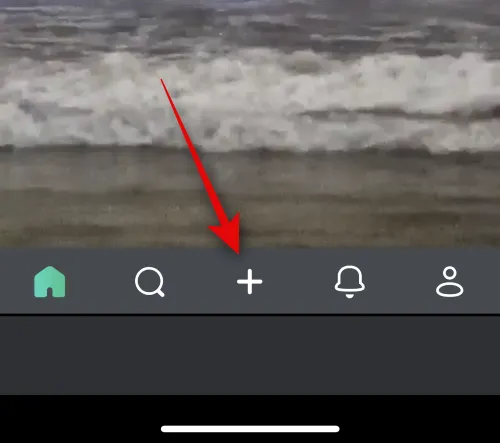
Toque em Permitir acesso às fotos e conceda ao Imgur as permissões necessárias para acessar suas imagens.
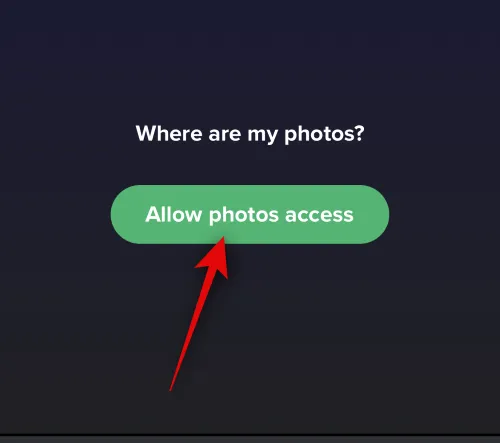
Uma vez feito isso, toque e selecione a foto que deseja enviar para Midjourney.
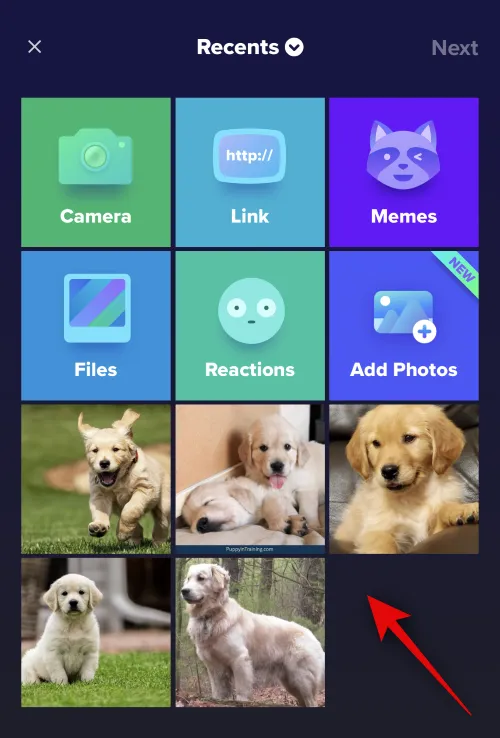
Toque em Avançar no canto superior direito.
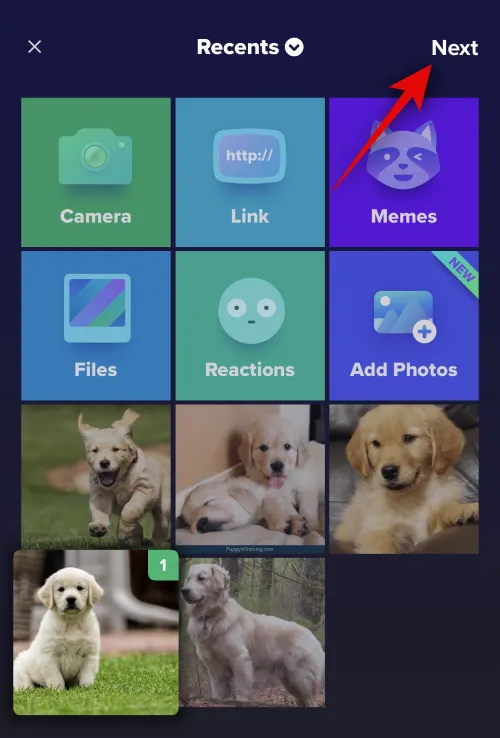
Toque em Dê um título exclusivo à sua postagem… na parte superior e insira um título relevante para sua imagem.
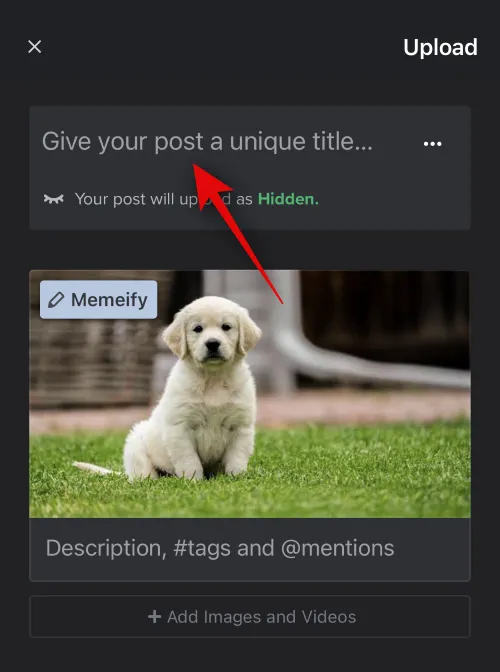
Toque em Carregar quando terminar.
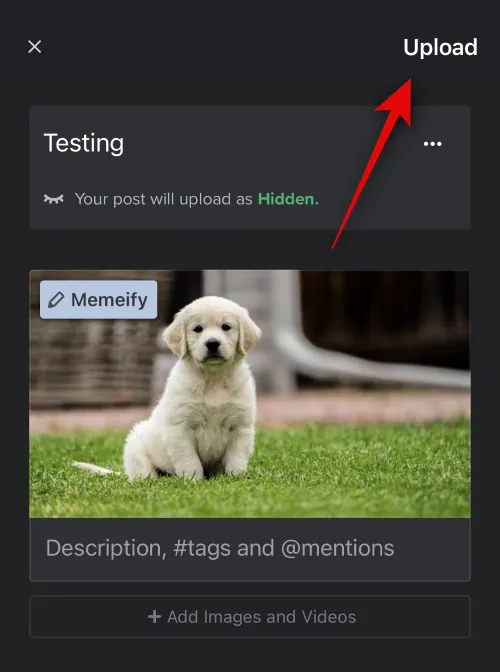
A imagem agora será carregada no seu perfil. Toque em Ver postagem .

Toque na sua imagem para visualizá-la em tela cheia. Isso nos permitirá obter um link compartilhável para a imagem carregada e não para a postagem do Imgur.
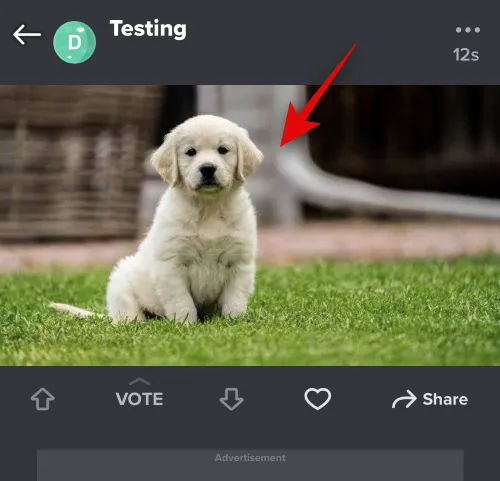
Toque em Compartilhar na parte inferior.
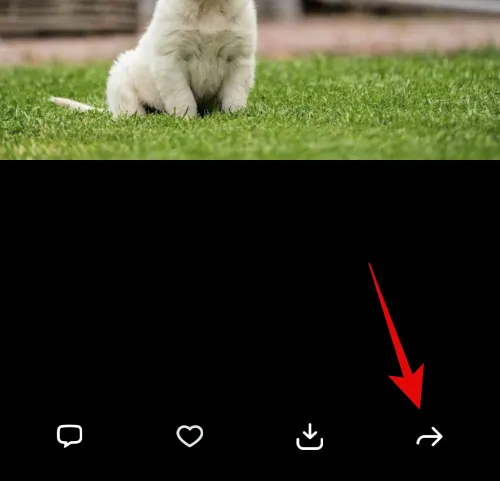
Toque em Copiar link .
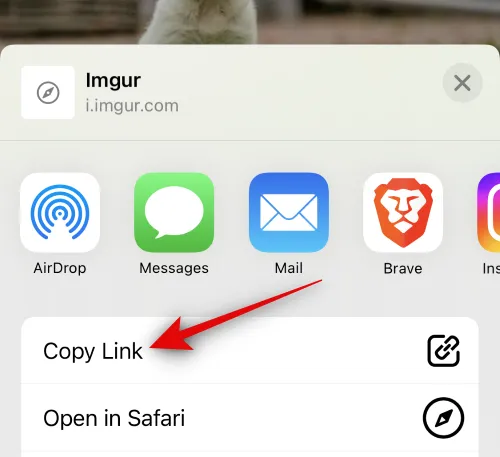
Um link para a imagem agora será copiado para a área de transferência. Feche o aplicativo Imgur e abra o aplicativo Discord agora. Faça login na sua conta se estiver desconectado.
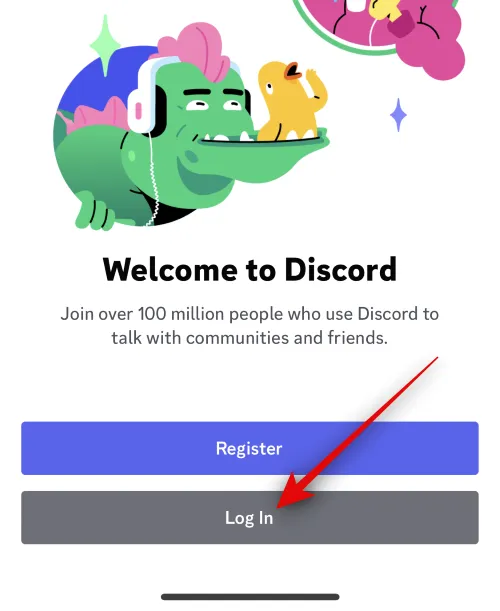
Toque e selecione o servidor Midjourney na barra lateral esquerda.
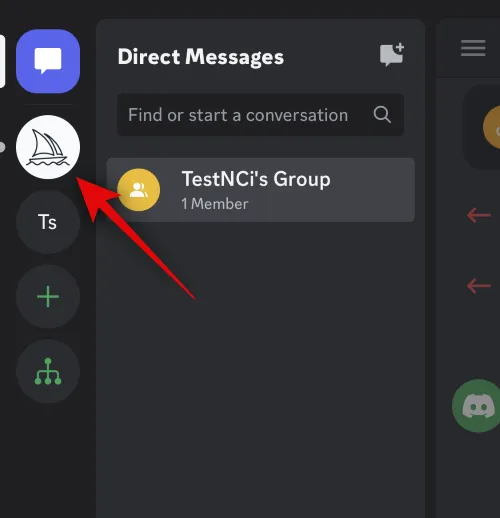
Agora toque e selecione um canal novato onde deseja gerar suas imagens.
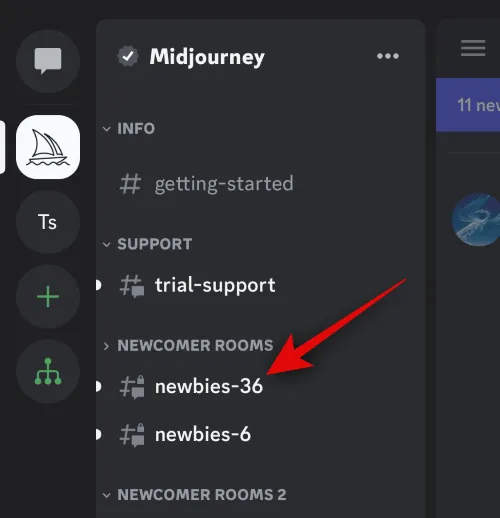
Toque na caixa de texto na parte inferior da tela.
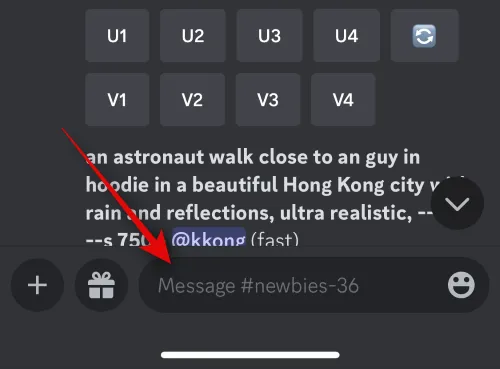
Agora digite o seguinte comando e toque no mesmo assim que aparecer no menu de contexto.
/Imagine
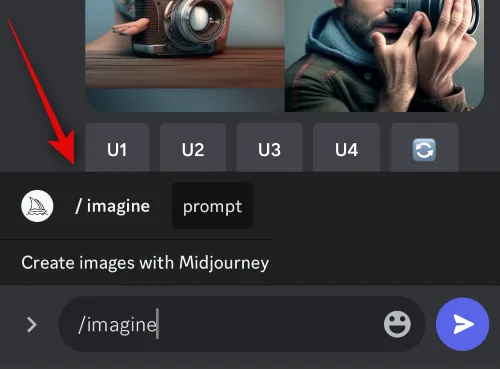
Toque e segure o cursor. Toque em Colar assim que aparecer.
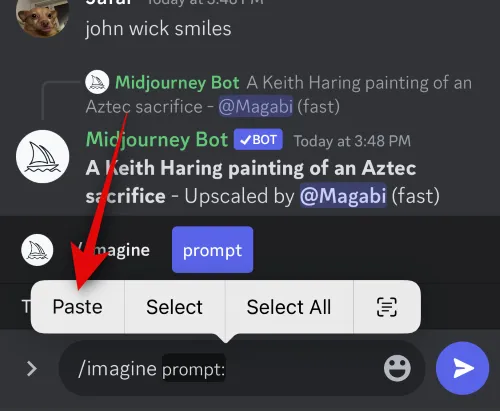
Um link para a imagem que carregamos anteriormente agora será postado na caixa de texto. Adicione um espaço e adicione um prompt de texto para especificar ainda mais seu prompt, se necessário.
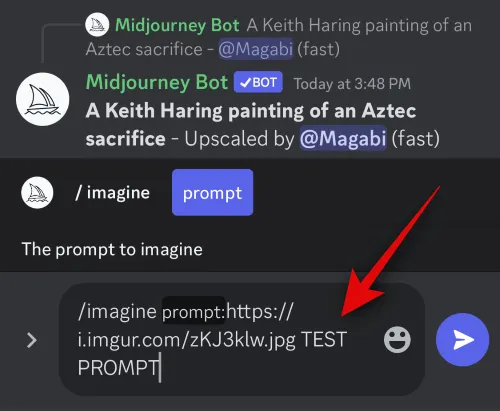
Agora use o seguinte parâmetro para ajustar o peso da imagem carregada em sua criação. O peso da imagem determina quanta inspiração o Midjourney extrairá de sua imagem carregada ao gerar suas imagens. Substitua (Valor) pelo seu valor de peso de imagem preferido, dependendo da versão Midjourney que você está usando atualmente.
–iw (Valor)
- Midjourney V5: 0,5 a 2,0
- Meio da jornada V4: N/A
- Midjourney V3: -10.000 a 10.000
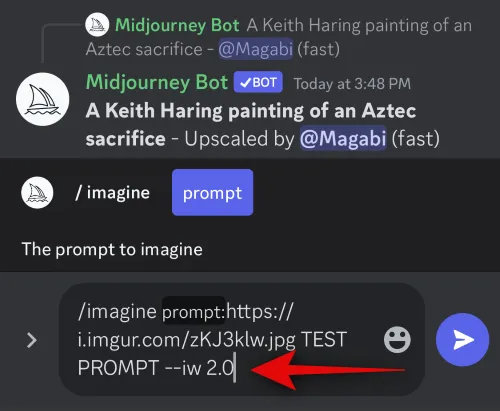
Toque no ícone Enviar quando terminar.
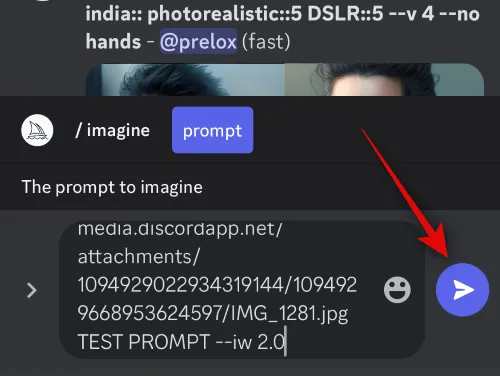
E é isso! O Midjourney agora gerará imagens inspiradas na sua imagem carregada, bem como o prompt de texto, se algum tiver sido incluído por você.
Como fazer upload de uma imagem para Midjourney para usar com o comando /blend
Você também pode carregar e usar suas imagens com o comando /blend no Midjourney. Este comando é usado para misturar duas a cinco imagens para criar uma nova imagem inspirada em todas elas. Este comando pode ser útil se você estiver tentando criar uma imagem inspirada em um estilo de arte específico ou desejar combinar vários assuntos em uma única imagem. Veja como você pode enviar imagens para o Midjourney ao usar o comando /blend.
Método 3: Usando o comando /blend
Veja como usar o comando /blend para carregar imagens no Midjourney em um computador ou telefone.
No PC
Abra o Discord no seu PC. Você pode usar o aplicativo de desktop dedicado ou a versão web do Discord. Faça login na sua conta se estiver desconectado.
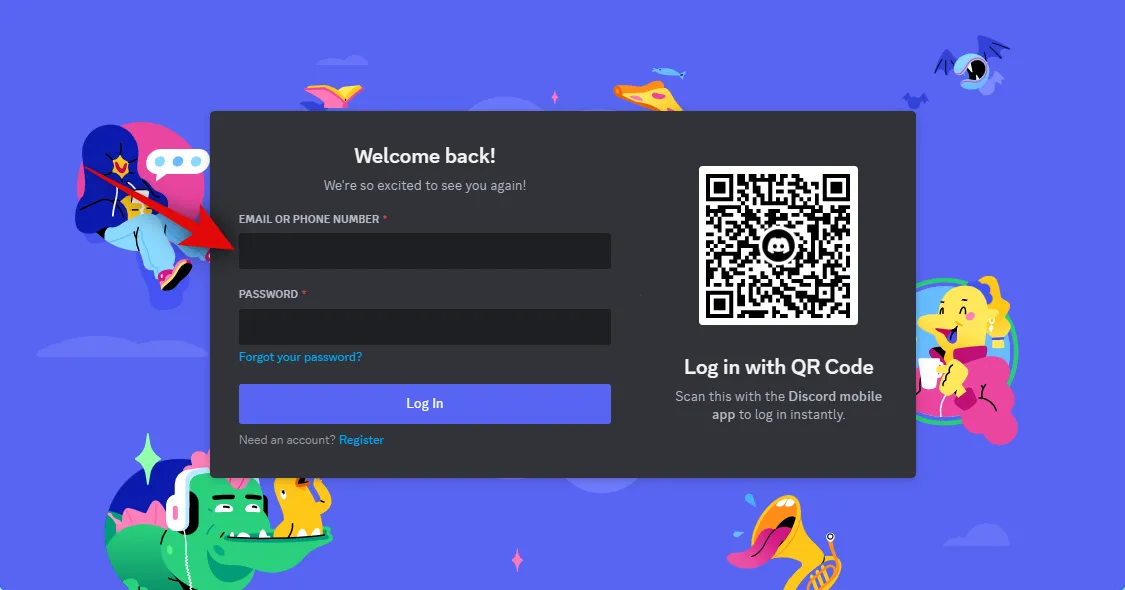
Agora clique e selecione o servidor Midjourney na barra lateral esquerda.
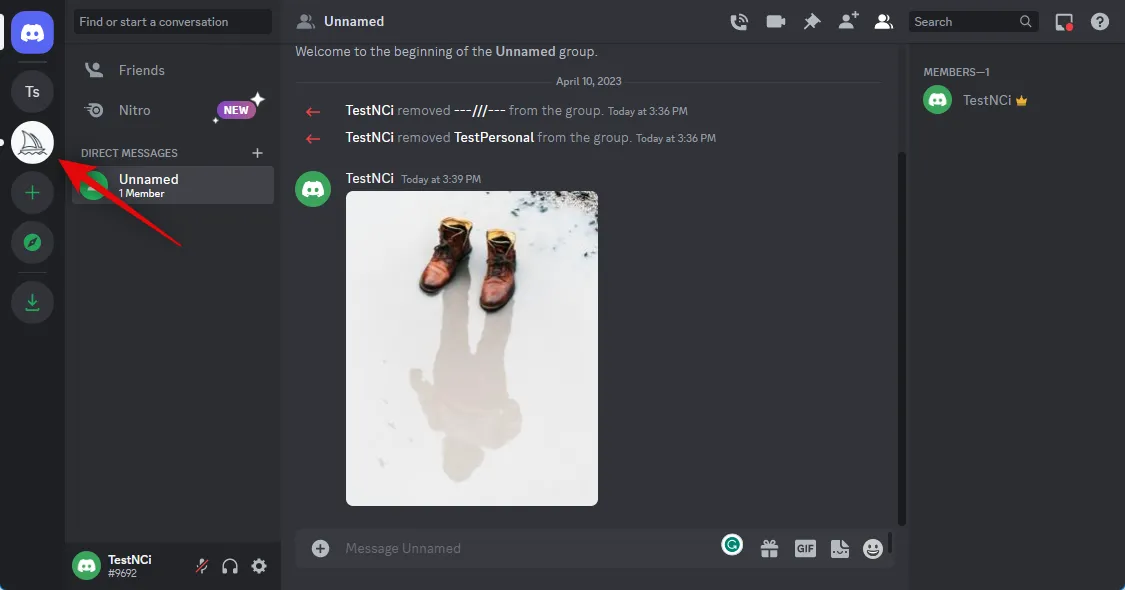
Clique e selecione um canal novato onde deseja mesclar e criar sua nova imagem.
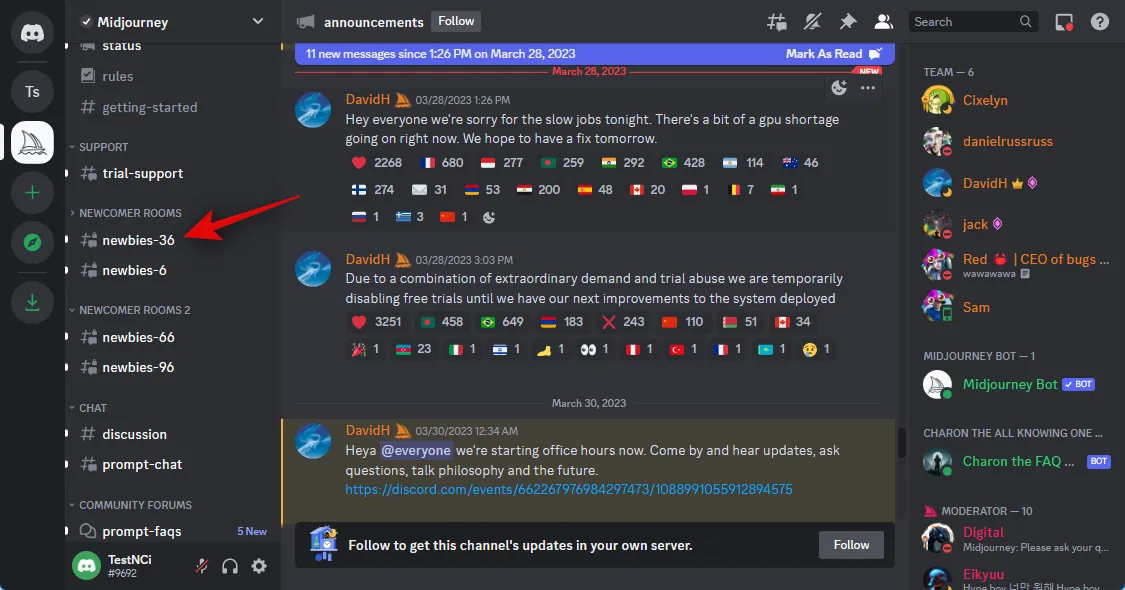
Clique na caixa de texto na parte inferior. Agora digite o seguinte comando e clique e selecione-o assim que aparecer no menu de contexto.
/mistura
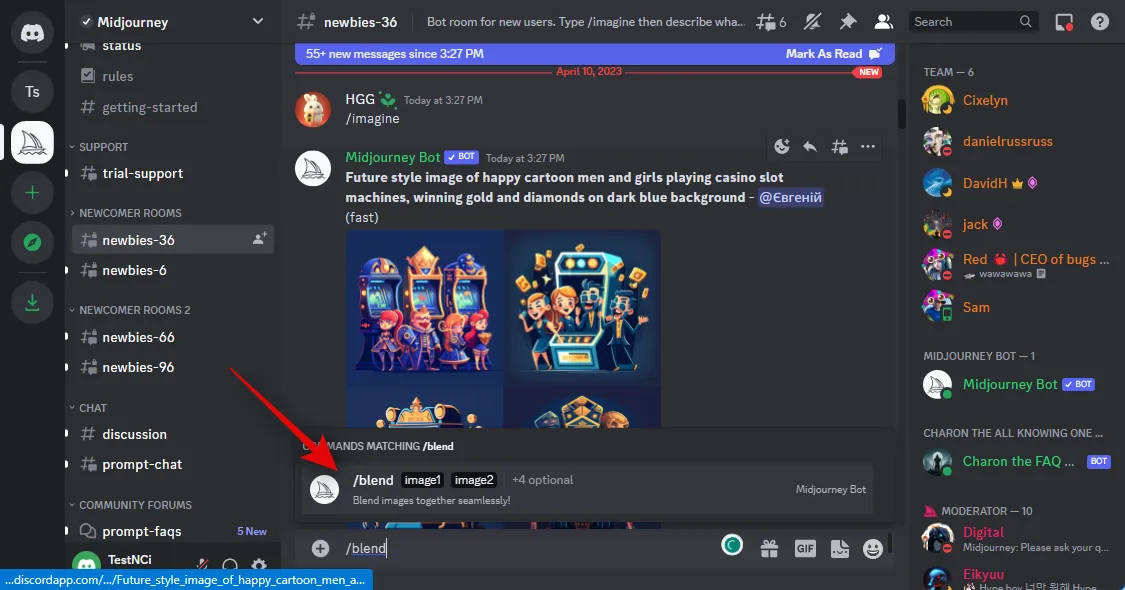
Clique no primeiro espaço reservado para carregar sua primeira imagem.
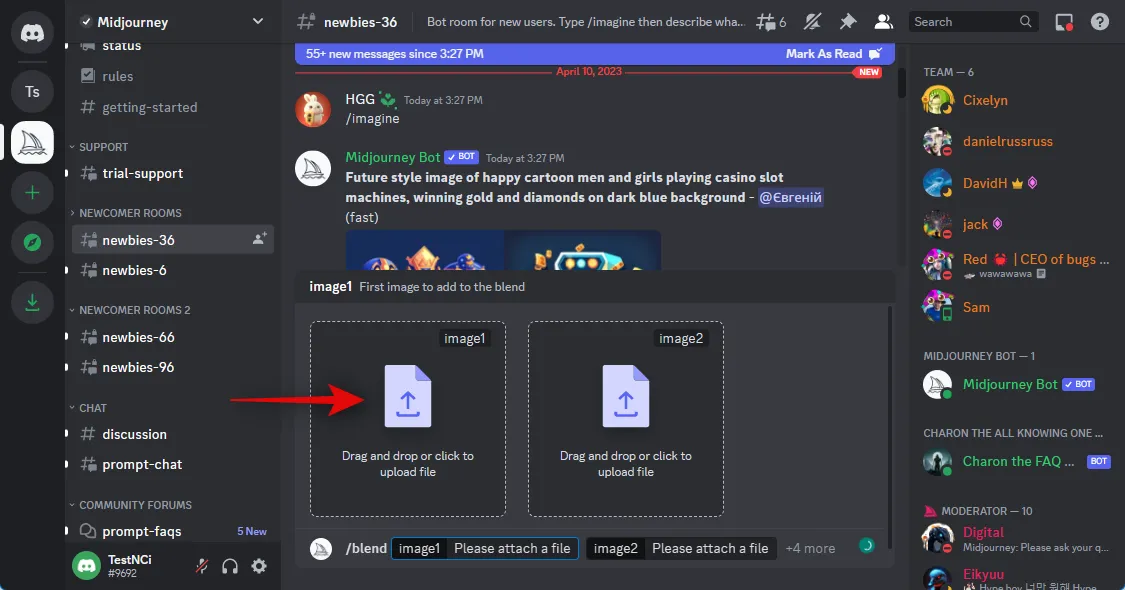
Navegue até a imagem que deseja carregar. Clique e selecione a imagem.
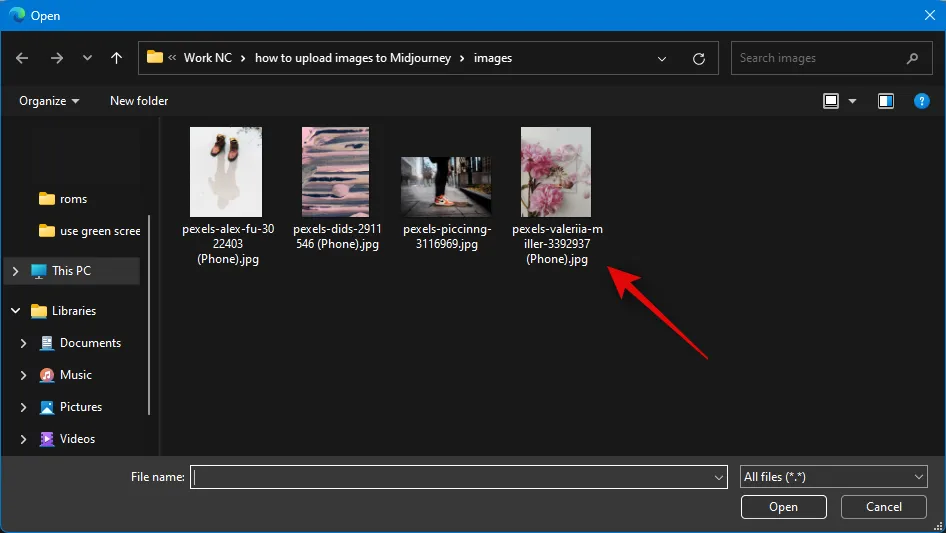
Clique em Abrir .
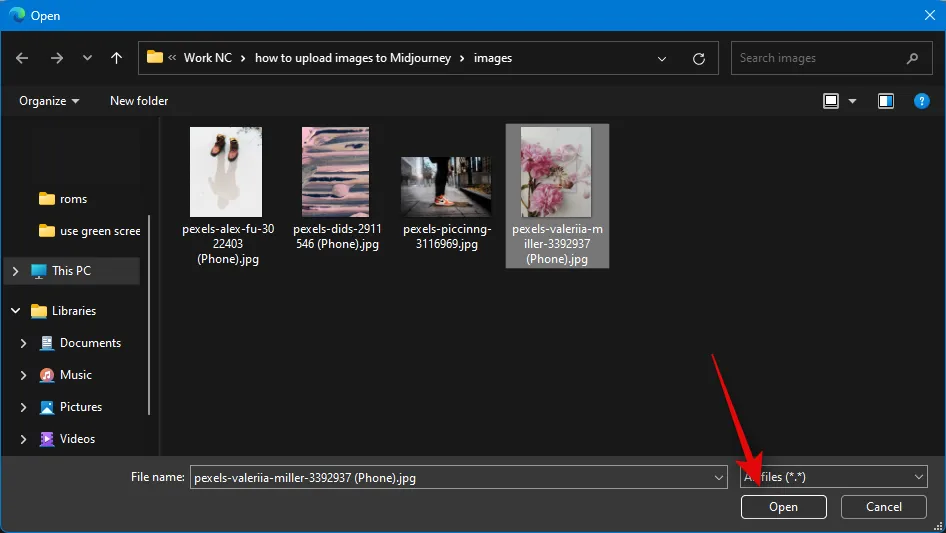
Repita as etapas acima para fazer upload de sua segunda imagem também.
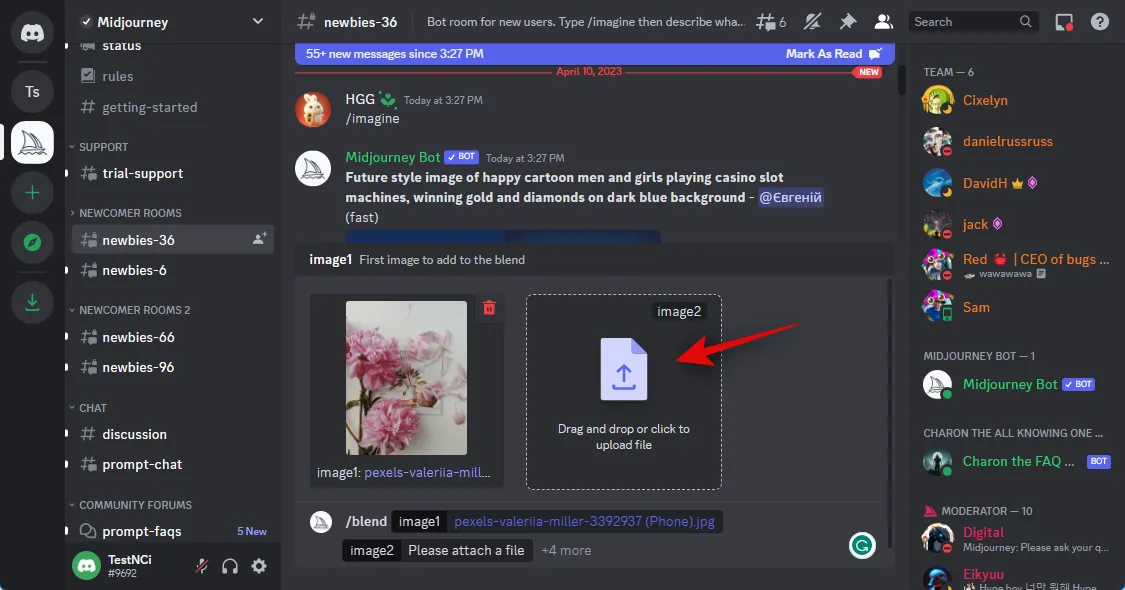
Se desejar adicionar mais de duas imagens, clique e coloque o cursor na sua caixa de texto na parte inferior.
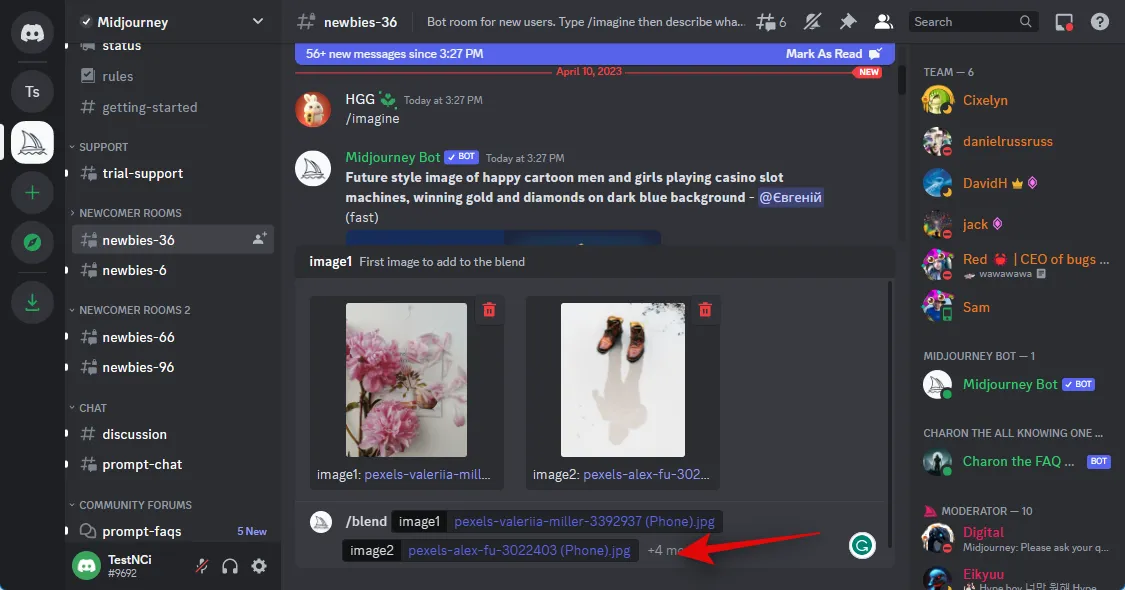
Agora clique e selecione Imagem 3 .
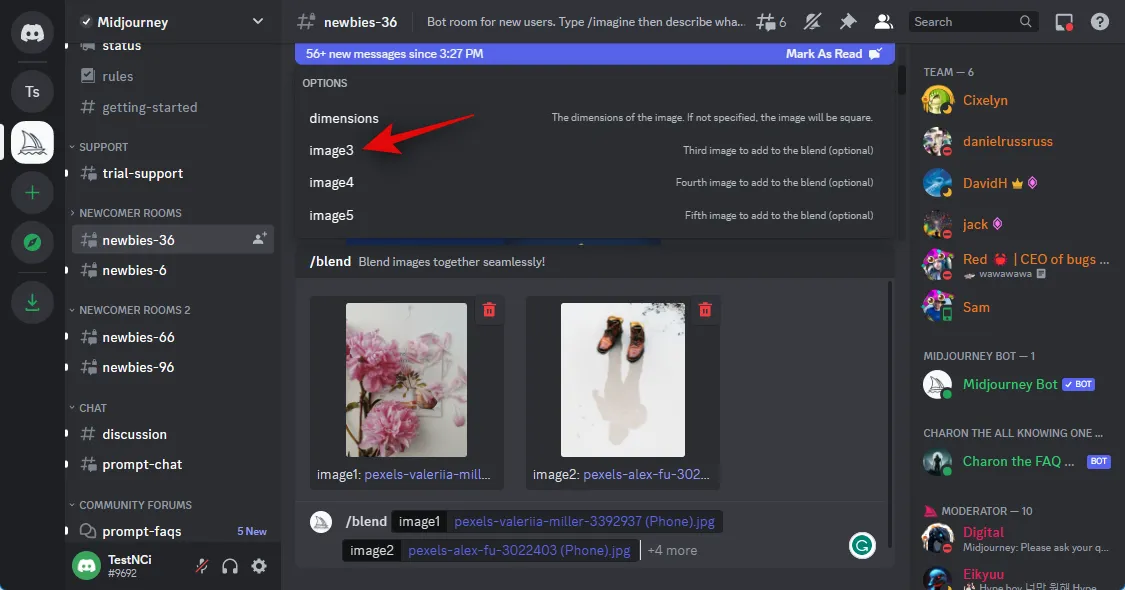
Clique no espaço reservado e carregue sua imagem preferida, como fizemos anteriormente.
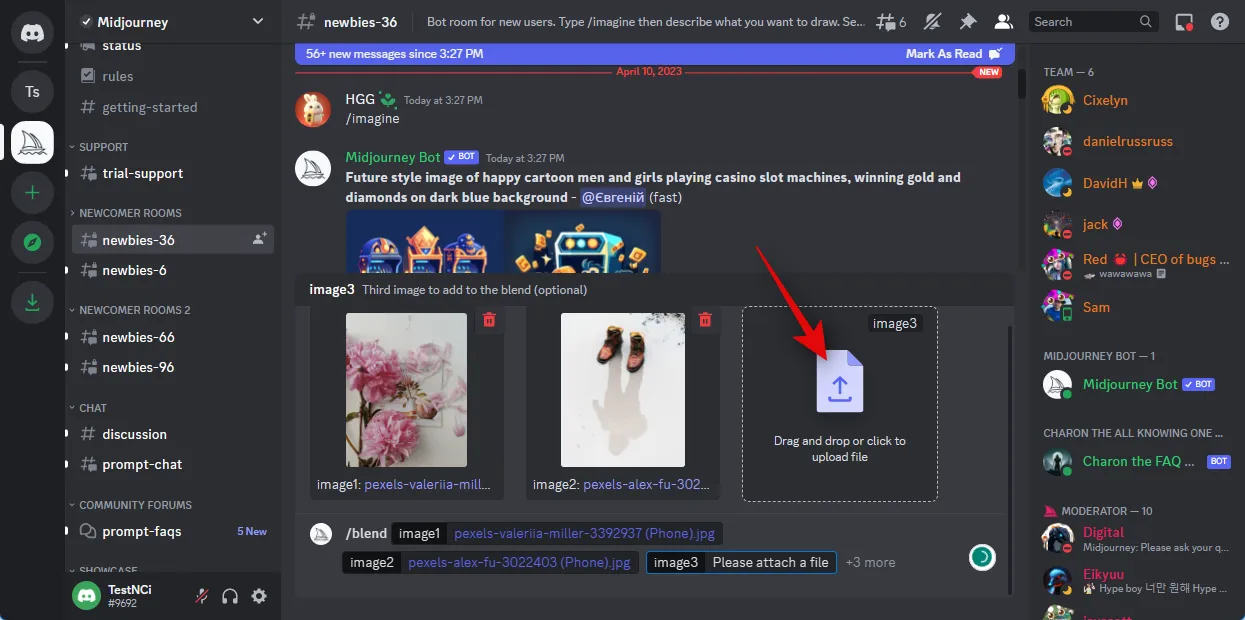
Agora você pode repetir as etapas acima e mais espaços reservados para carregar mais imagens, se necessário.
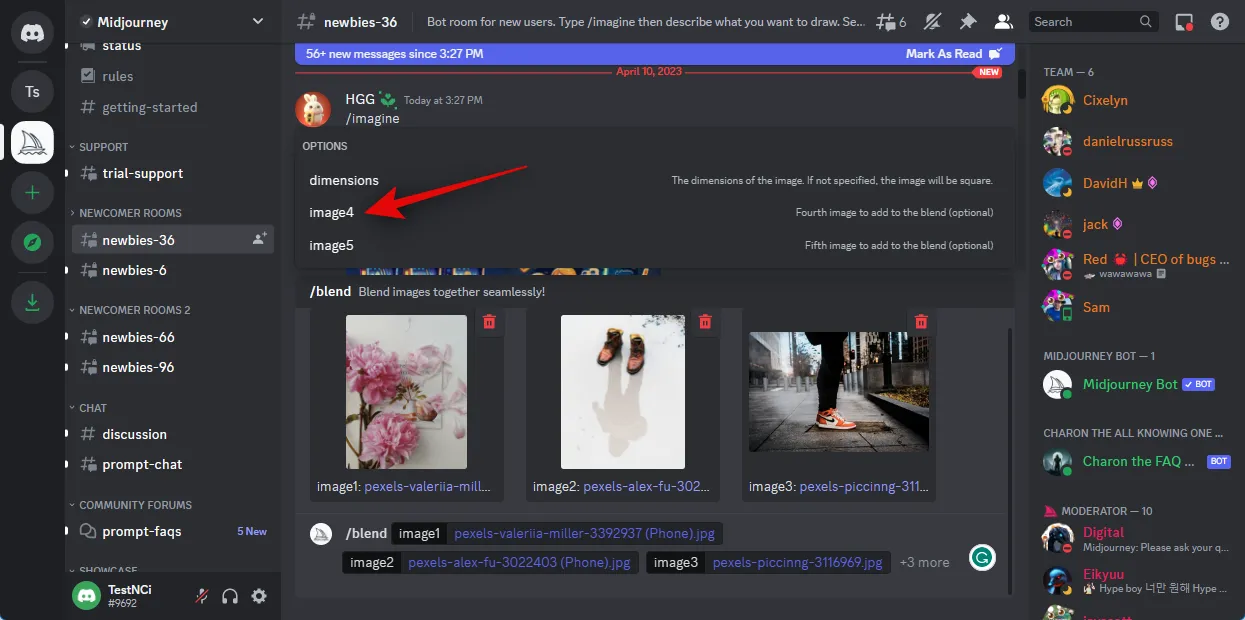
Depois de selecionar as imagens que deseja enviar, coloque o cursor em sua caixa de texto novamente e selecione dimensões .
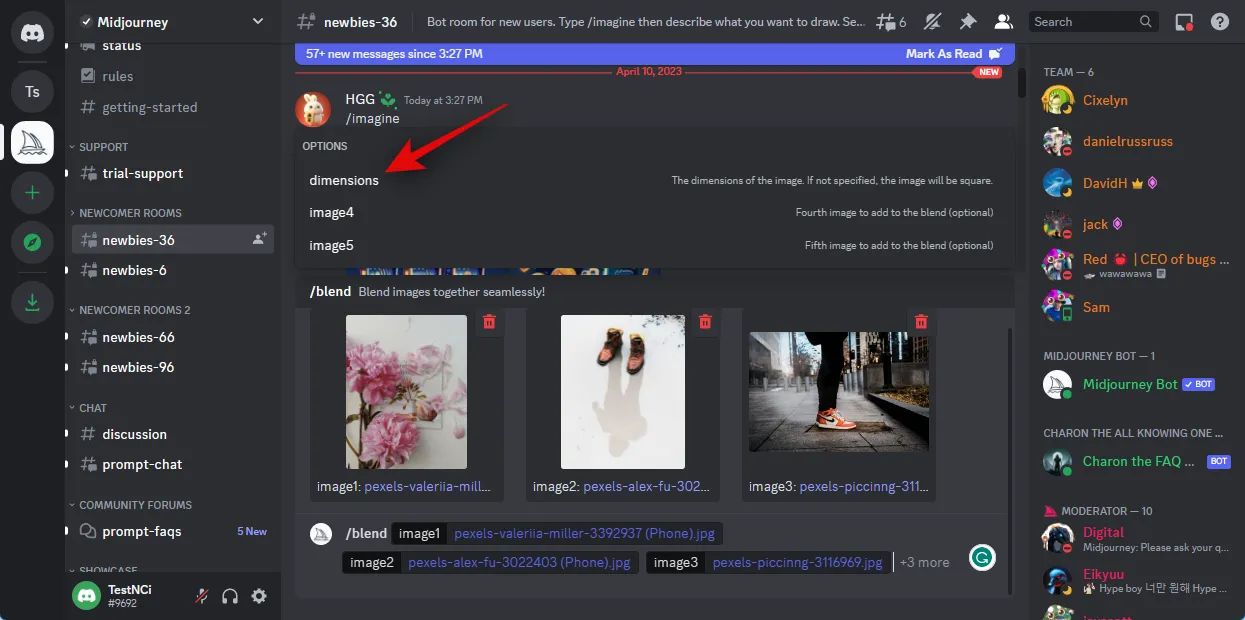
Agora digite uma de suas proporções preferidas para a saída das opções na parte inferior.
- 1:1
- 2:3 (Retrato)
- 3:2 (Paisagem)
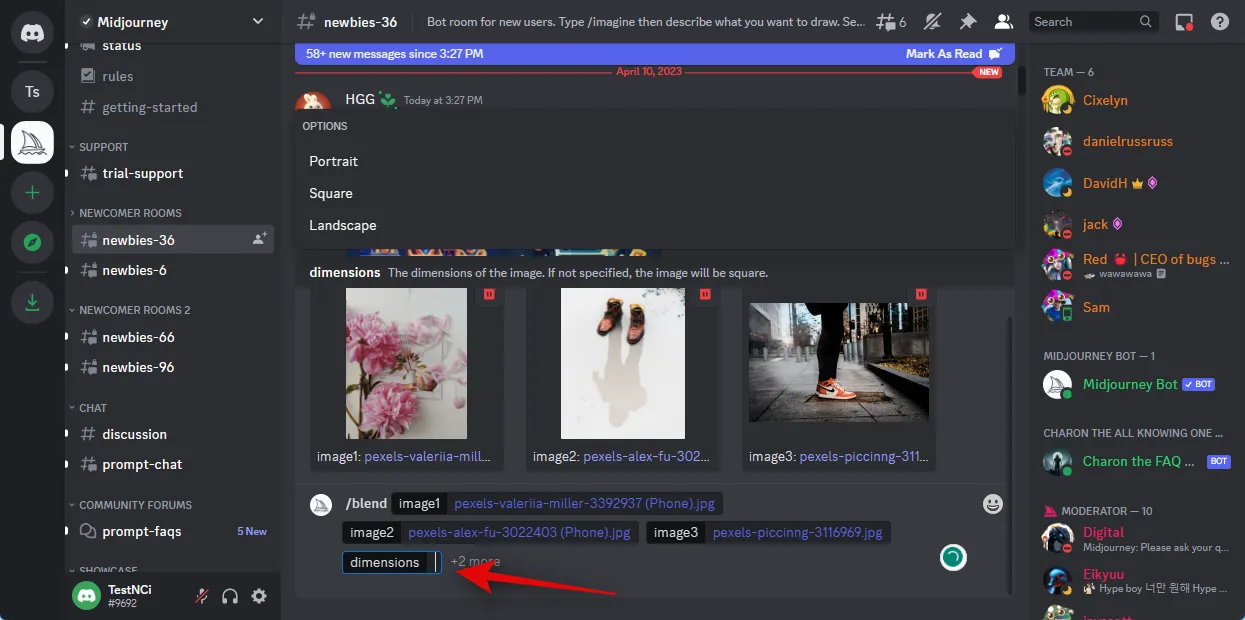
Pressione enter assim que terminar.
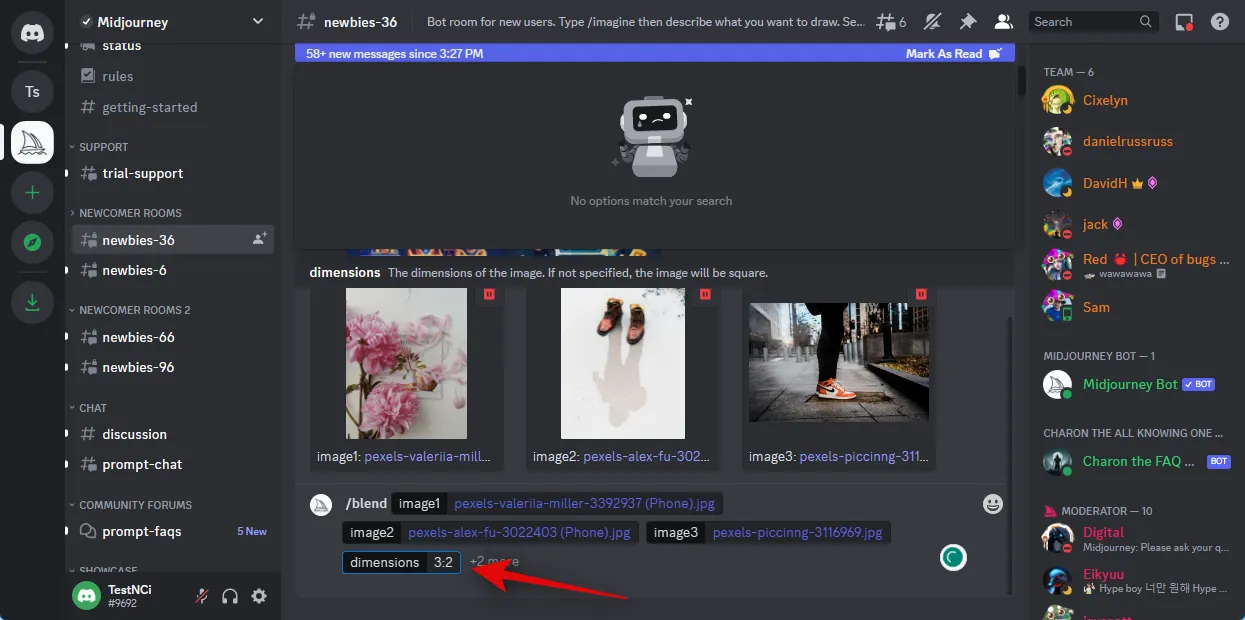
E é isso! As imagens agora serão enviadas para o Midjourney e a IA gerará uma imagem mesclada com base nas imagens selecionadas.
No telemóvel
Você também pode usar o comando /blend ao usar o aplicativo móvel Discord. Siga as etapas abaixo para ajudá-lo no processo.
Abra o aplicativo Discord e faça login na sua conta se estiver desconectado.
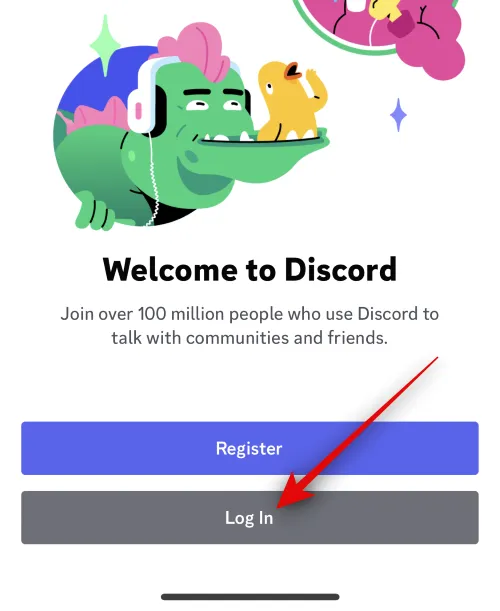
Agora toque e selecione o servidor Midjourney na barra lateral esquerda.
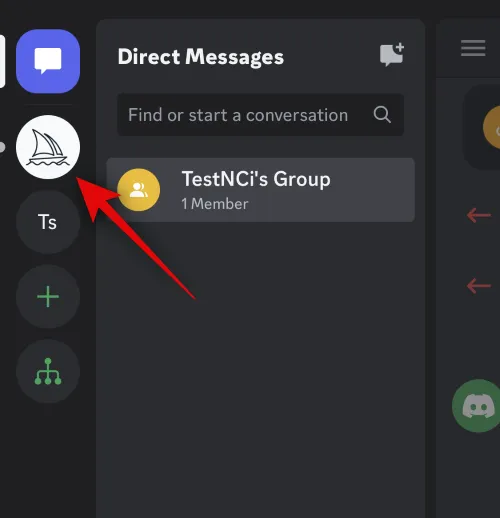
Toque e selecione um canal novato onde deseja gerar e mesclar suas imagens.
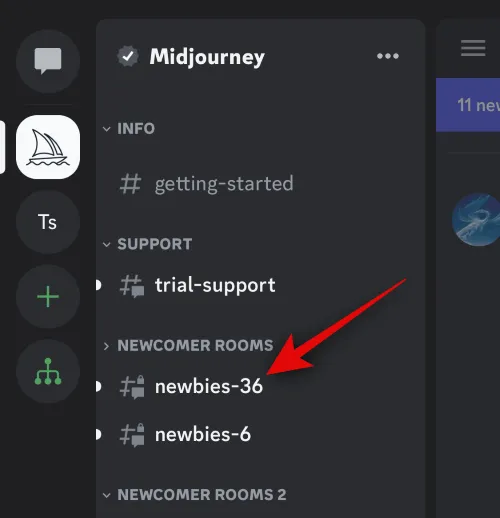
Toque na caixa de texto na parte inferior.
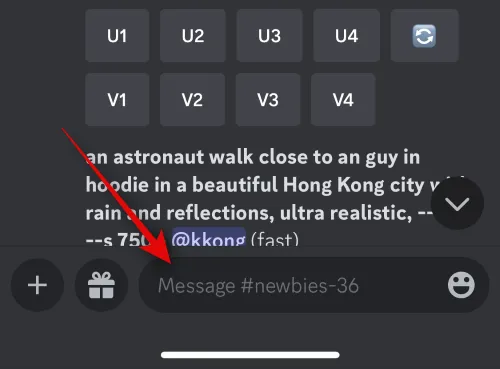
Agora digite o seguinte comando e pressione a barra de espaço assim que aparecer no menu de contexto.
/mistura
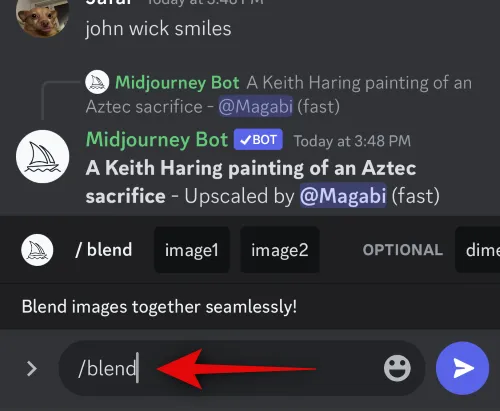
Um novo espaço reservado será adicionado automaticamente para sua primeira imagem e sua galeria será aberta na parte inferior. Toque e selecione a primeira imagem que deseja usar com /blend.
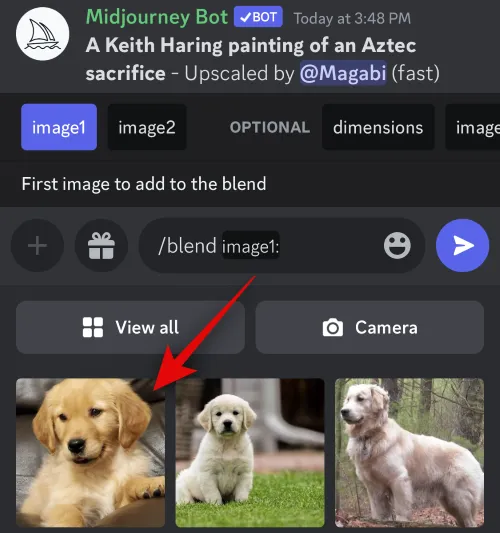
Depois de concluído, um segundo espaço reservado será adicionado automaticamente novamente. Toque e selecione sua segunda imagem.
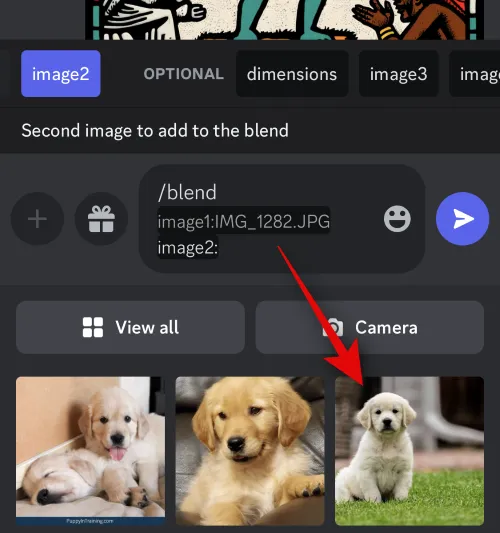
Se você deseja adicionar uma terceira imagem, toque e selecione Image3 na parte superior.
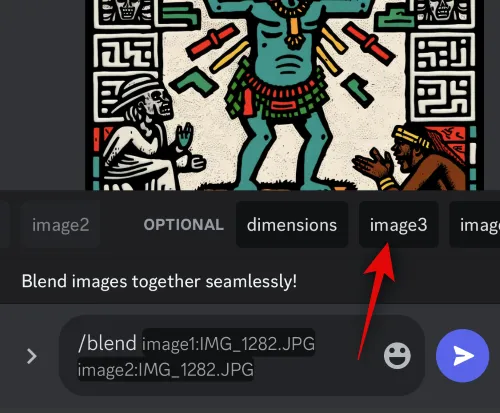
Agora toque e selecione a imagem preferida para adicioná-la ao comando /blend.
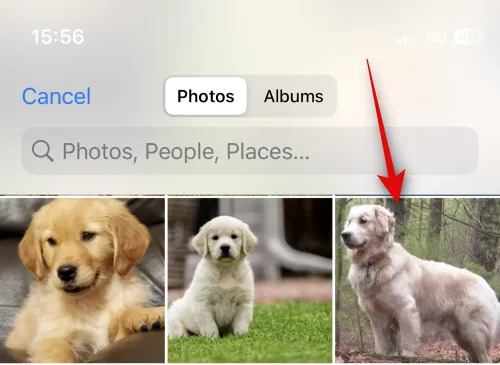
Repita as etapas acima para adicionar sua quarta ou quinta imagem, se necessário. Agora toque em dimensões na parte superior.
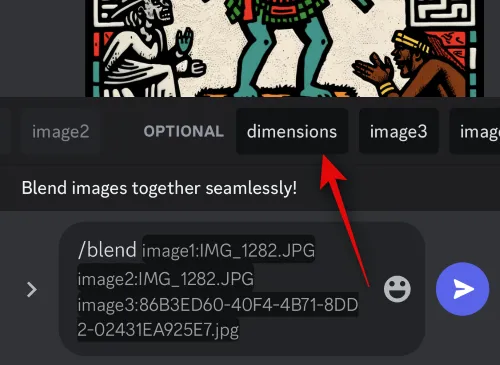
Selecione sua proporção preferida nas opções na parte superior. Você tem as seguintes opções para escolher.
- Retrato (2:3)
- Quadrado (1:1)
- Paisagem (3:2)
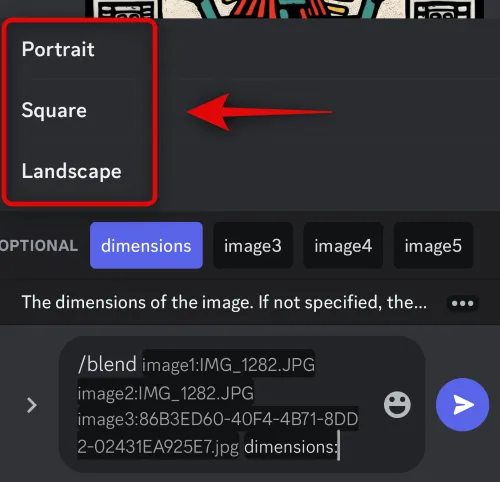
Quando terminar, toque no ícone Enviar .
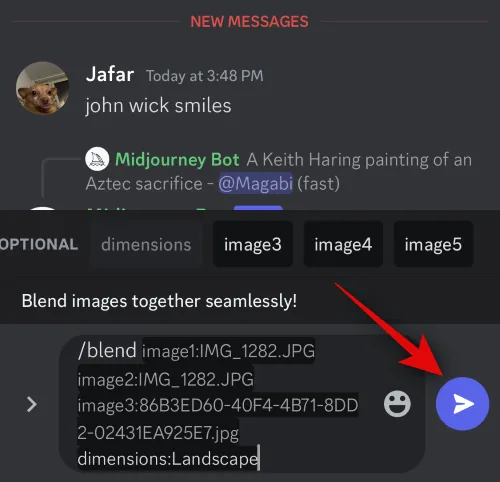
E é isso! As imagens selecionadas agora serão carregadas no Midjourney e combinadas para criar uma nova imagem.
Por que fazer upload de uma imagem para Midjourney?
Além de gerar imagens com base em prompts de texto, o Midjourney também pode gerar imagens inspiradas em uma imagem carregada. É por isso que você deve ter notado que os usuários carregam suas próprias imagens no Midjourney para que possam ser usadas como inspiração para seu próximo prompt. As imagens carregadas também podem ser usadas em conjunto com um prompt de texto para que você possa ser mais específico em termos de detalhes ao gerar suas imagens.
Além disso, além de gerar imagens inspiradas na sua imagem carregada, o Midjourney também pode misturar duas imagens. Isso pode ajudar a criar imagens exclusivas inspiradas em um determinado estilo de arte ou visual. Estas são algumas das principais razões pelas quais você pode querer fazer upload de imagens para Midjourney.
Esperamos que a postagem acima tenha ajudado você a enviar imagens facilmente para o Midjourney. Se você enfrentar algum problema ou tiver mais perguntas, sinta-se à vontade para entrar em contato conosco usando a seção de comentários abaixo.



Deixe um comentário